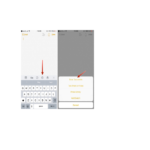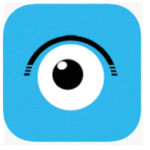รีลีส 11.3 การปรับใช้ตามผู้ให้บริการ
ปล่อยรุ่น 11.3
การปรับใช้ตามผู้ให้บริการ
คู่มือผู้ใช้แอปพลิเคชัน iOS PTT
กรกฎาคม 2022
ประกาศเกี่ยวกับทรัพย์สินทางปัญญาและกฎข้อบังคับ
ประกาศเกี่ยวกับทรัพย์สินทางปัญญาและกฎข้อบังคับ
ลิขสิทธิ์
ผลิตภัณฑ์ Motorola Solutions ที่อธิบายไว้ในเอกสารนี้อาจรวมถึงโปรแกรมคอมพิวเตอร์ Motorola Solutions ที่มีลิขสิทธิ์ กฎหมายในสหรัฐอเมริกาและประเทศอื่น ๆ สงวนไว้สำหรับ Motorola Solutions สิทธิพิเศษบางประการสำหรับโปรแกรมคอมพิวเตอร์ที่มีลิขสิทธิ์ ดังนั้น โปรแกรมคอมพิวเตอร์ของ Motorola Solutions ที่มีลิขสิทธิ์ซึ่งมีอยู่ในผลิตภัณฑ์ Motorola Solutions ที่อธิบายไว้ในเอกสารนี้จึงห้ามคัดลอกหรือทำซ้ำในลักษณะใดๆ โดยไม่ได้รับอนุญาตเป็นลายลักษณ์อักษรอย่างชัดแจ้งจาก Motorola Solutions ห้ามทำซ้ำ ส่งต่อ จัดเก็บส่วนหนึ่งส่วนใดของเอกสารนี้ในระบบเรียกค้นข้อมูล หรือแปลเป็นภาษาหรือภาษาคอมพิวเตอร์ใด ๆ ในรูปแบบใด ๆ หรือโดยวิธีการใด ๆ โดยไม่ได้รับอนุญาตเป็นลายลักษณ์อักษรล่วงหน้าจาก Motorola Solutions, Inc.
เครื่องหมายการค้า
MOTOROLA, MOTO, MOTOROLA SOLUTIONS และโลโก้ M ที่มีสไตล์เป็นเครื่องหมายการค้าหรือเครื่องหมายการค้าจดทะเบียนของ Motorola Trademark Holdings, LLC และใช้ภายใต้ใบอนุญาต เครื่องหมายการค้าอื่นๆ ทั้งหมดเป็นทรัพย์สินของเจ้าของที่เกี่ยวข้อง
สิทธิ์อนุญาต
การซื้อผลิตภัณฑ์ Motorola Solutions จะไม่ถือว่าเป็นการอนุญาตโดยตรงหรือโดยนัย ปิดปากหรืออื่น ๆ ใบอนุญาตใด ๆ ภายใต้ลิขสิทธิ์ สิทธิบัตร หรือคำขอรับสิทธิบัตรของ Motorola Solutions ยกเว้นสิทธิ์ใช้งานทั่วไปที่ไม่มีค่าลิขสิทธิ์ในการใช้งาน ที่เกิดขึ้นจากการดำเนินการทางกฎหมายในการขายสินค้า
เนื้อหาโอเพ่นซอร์ส
ผลิตภัณฑ์นี้อาจประกอบด้วยซอฟต์แวร์โอเพ่นซอร์สที่ใช้ภายใต้ใบอนุญาต โปรดดูสื่อการติดตั้งผลิตภัณฑ์สำหรับประกาศทางกฎหมายโอเพ่นซอร์สฉบับเต็มและเนื้อหาการระบุแหล่งที่มา
ข้อบังคับของสหภาพยุโรป (EU) และสหราชอาณาจักร (UK) ของเสียของอุปกรณ์ไฟฟ้าและอิเล็กทรอนิกส์ (WEEE)
คำสั่ง WEEE ของสหภาพยุโรปและระเบียบข้อบังคับ WEEE ของสหราชอาณาจักรกำหนดให้ผลิตภัณฑ์ที่จำหน่ายในประเทศในสหภาพยุโรปและสหราชอาณาจักรต้องมีฉลากถังขยะแบบมีล้อที่มีกากบาทขีดฆ่าบนผลิตภัณฑ์ (หรือบรรจุภัณฑ์ในบางกรณี) ตามที่กำหนดโดยคำสั่ง WEEE ฉลากถังขยะที่มีเครื่องหมายกากบาทนี้หมายความว่าลูกค้าและผู้ใช้ปลายทางในประเทศในสหภาพยุโรปและสหราชอาณาจักรไม่ควรทิ้งอุปกรณ์อิเล็กทรอนิกส์และไฟฟ้าหรืออุปกรณ์เสริมในขยะในครัวเรือน ลูกค้าหรือผู้ใช้ปลายทางในประเทศในสหภาพยุโรปและสหราชอาณาจักรควรติดต่อตัวแทนซัพพลายเออร์อุปกรณ์ในพื้นที่หรือศูนย์บริการเพื่อขอข้อมูลเกี่ยวกับระบบรวบรวมขยะในประเทศของตน
การปฏิเสธความรับผิดชอบ
โปรดทราบว่าคุณสมบัติ สิ่งอำนวยความสะดวก และความสามารถบางอย่างที่อธิบายไว้ในเอกสารนี้อาจใช้ไม่ได้หรือได้รับอนุญาตให้ใช้ในระบบเฉพาะ หรืออาจขึ้นอยู่กับลักษณะของหน่วยสมาชิกมือถือหรือการกำหนดค่าของพารามิเตอร์บางอย่าง โปรดดูที่ผู้ติดต่อของ Motorola Solutions สำหรับข้อมูลเพิ่มเติม
2
ติดต่อเรา
ติดต่อเรา
Centralized Managed Support Operations (CMSO) เป็นผู้ติดต่อหลักสำหรับการสนับสนุนทางเทคนิคที่รวมอยู่ในข้อตกลงการบริการขององค์กรของคุณกับ Motorola Solutions ลูกค้าที่มีข้อตกลงในการให้บริการควรโทรหา CMSO ในทุกสถานการณ์ที่ระบุไว้ภายใต้ความรับผิดชอบของลูกค้าในข้อตกลง เช่น · ก่อนโหลดซอฟต์แวร์ซ้ำ · เพื่อยืนยันผลการแก้ปัญหาและการวิเคราะห์ก่อนดำเนินการ องค์กรของคุณได้รับหมายเลขโทรศัพท์ฝ่ายสนับสนุนและข้อมูลติดต่ออื่นๆ ที่เหมาะสมสำหรับ พื้นที่ทางภูมิศาสตร์และข้อตกลงในการให้บริการของคุณ ใช้ข้อมูลติดต่อนั้นเพื่อการตอบกลับที่มีประสิทธิภาพสูงสุด อย่างไรก็ตาม หากจำเป็น คุณยังสามารถค้นหาข้อมูลติดต่อฝ่ายสนับสนุนทั่วไปได้จาก Motorola Solutions webเว็บไซต์ โดยทำตามขั้นตอนเหล่านี้: 1 ป้อน motorolasolutions.com ในเบราว์เซอร์ของคุณ 2 ตรวจสอบให้แน่ใจว่าประเทศหรือภูมิภาคขององค์กรของคุณแสดงอยู่บนเพจ การคลิกหรือแตะที่
ชื่อของภูมิภาคมีวิธีการเปลี่ยนแปลง 3 เลือก “สนับสนุน” บนหน้า motorolasolutions.com
ความคิดเห็น
ส่งคำถามและความคิดเห็นเกี่ยวกับเอกสารผู้ใช้ไปที่ document@motorolasolutions.com ให้ข้อมูลต่อไปนี้เมื่อรายงานข้อผิดพลาดของเอกสาร: · ชื่อเอกสารและหมายเลขชิ้นส่วน · หมายเลขหน้าหรือชื่อของส่วนที่มีข้อผิดพลาด · คำอธิบายข้อผิดพลาด Motorola Solutions มีหลักสูตรต่างๆ ที่ออกแบบมาเพื่อช่วยในการเรียนรู้เกี่ยวกับระบบ ดูข้อมูลได้ที่ https://learning.motorolasolutions.com to view หลักสูตรและเส้นทางเทคโนโลยีในปัจจุบัน
3
ประวัติเอกสาร
ประวัติเอกสาร
รุ่น MN008607A01-002
MN008607A01-001
คำอธิบาย
ลบส่วนการโทรออกและรับสาย PTT การโทรออก พฤติกรรมการโทรในส่วนพื้นหลัง และเพิ่มการโทรออกและรับสาย PTT พฤติกรรมการโทรในส่วนพื้นหลัง
เวอร์ชันเริ่มต้น
วันที่ กรกฎาคม 2022
มีนาคม 2022
4
เนื้อหา
เนื้อหา
ทรัพย์สินทางปัญญาและประกาศข้อบังคับ ……………………………………………….. 2 ติดต่อเรา. …………………………………………………………………………………………………. 3 ประวัติเอกสาร………………………………………………………………………………………… 4 รายการตัวเลข……………………… ……………………………………………………………………..15 รายการตาราง ……………………………………………… ………………………………………………17 รายการขั้นตอน ……………………………………………………………18 บทที่ 1 บทนำและคุณลักษณะสำคัญ ……………………… ……………………………22
1.1 มีอะไรใหม่ในรุ่นนี้…………………………………………………………………………………….23
บทที่ 2: การติดตั้งแอปพลิเคชันและการเริ่มต้นใช้งาน ………………………………..24
2.1 ข้อกำหนดเบื้องต้นในการติดตั้ง …………………………………………………………………………………………..24 2.2 การดาวน์โหลดแอปพลิเคชัน PTT …………… ………………………………………………………………………24 2.3 การเปิดใช้งานครั้งแรก ………………………………………………… ……………………………………………….24
2.3.1 การเปิดใช้งานบน iPhone ………………………………………………………………………………..25 2.3.2 การเปิดใช้งานบน iPhone โดยใช้ Wi -Fi เครือข่าย……………………………………………….25
2.3.2.1 การเปิดใช้งาน PTT Application โดยใช้เครือข่าย Wi-Fi ……………………………….26 2.4 User ID และ Password User Login …………………………………………… ………………………………..26
2.4.1 การเข้าสู่ระบบครั้งแรก ………………………………………………………………………………27 2.4.2 การตั้งรหัสผ่านของคุณ …………… ……………………………………………………………………27 2.4.3 การจำรหัสผ่านของคุณ (อุปกรณ์ส่วนตัว) ………………………………… …………….28 2.4.4 การเข้าสู่ระบบภายหลัง………………………………………………………………………………………..28 2.4.5. 28 ลืมรหัสผ่าน ……………………………………………………………………….2.4.6 29 การสลับผู้ใช้สำหรับผู้ใช้ด้วยรหัสผู้ใช้และรหัสผ่าน ……… ………………………………XNUMX
2.4.6.1 การเข้าถึงตัวเลือกผู้ใช้สวิตช์ …………………………………………………….29 2.5 บทช่วยสอน……………………………………………… ……………………………………………………………………29 2.6 เข้าสู่ระบบ …………………………………………………………… ………………………………………………………………29
2.6.1 การเข้าสู่ระบบแอปพลิเคชัน PTT ด้วยตนเอง……………………..29 2.7 การอัปเดตแอปพลิเคชัน……………………………………………… ………………………………………………………….30 2.8 ในประกาศปรับปรุงแอปพลิเคชัน ……………………………………………………… ………………………30
บทที่ 3: การนำทางแอปพลิเคชัน Push-to-Talk ……………………………………..31
3.1 ประวัติ…………………………………………………………………………………………………………………….31 3.2 รายการโปรด …………………………………………………………………………………………………………………32 3.3 การติดต่อ ………… ………………………………………………………………………………………………………33 3.4 กลุ่มสนทนา…………………… …………………………………………………………………………………………33 3.5 แผนที่…………………………………… ……………………………………………………………………………………..34 3.6 หน้าจอการโทร ……………………………… ……………………………………………………………………………..35
5
เนื้อหา
3.7 เมนู ……………………………………………………………………………………………………………………. 35 3.7.1 ตัวเลือกเมนู…………………………………………………………………………………………….. 35
3.8 การกระทำ …………………………………………………………………………………………………………………. 36 3.9 เมนูบริบท……………………………………………………………………….. 36 3.10 ปุ่ม PTT… …………………………………………………………………………………………………………39
3.10.1 ปุ่ม PTT ภายนอก ………………………………………………………………………………… 39 3.10.2 ปุ่ม Soft PTT บนหน้าจอ ………………………………………………………………………. 40 3.11 การไปยังหน้าจอก่อนหน้า ……………………………………….. 40 3.12 การเลื่อน ………………………… ……………………………………………………………………………………. 40 3.13 การค้นหา…………………………………………………………………………………………………………….. 40 3.14 ไอคอน ………………………………………………………………………………………………………………….. 40 3.14.1 การดำเนินการ ไอคอน……………………………………………………………………………………………. 40 3.14.2 ไอคอนอวาตาร์ ……………………………………………………………………………………………. 42 3.14.3 ไอคอนหน้าจอการโทร……………………………………………………………………………………… 42 3.14.4 ไอคอนรายชื่อ ………………………………………………………………………………………… 43 3.14.5 ไอคอนฉุกเฉิน ………………………… …………………………………………………………… 44 3.14.6 ไอคอนประวัติ …………………………………………………………………………………………… 44 3.14.7 ไอคอนการส่งข้อความที่ปลอดภัยในตัว ………………… …………………………………………. 45 3.14.8 ไอคอนกลุ่มสนทนา ……………………………………………………………………………………….. 46 3.14.9 ไอคอนแผนที่ ………………………………………………………………………………………………. 46 3.14.10 ไอคอนเบ็ดเตล็ด ……………………………………………….. 47 3.14.11 ไอคอนการแสดงตน ……………… ………………………………………………………………………. 48 3.14.12 ไอคอนแท็บ ……………………………………………………………………………………………… 48 3.14.13 ไอคอนแถบชื่อเรื่อง ……………………………………………………………………………………….. 49 3.14.14 ไอคอนการสตรีมวิดีโอ…………………… ……………………………………………………….. 50 3.15 เสียงวรรณยุกต์ …………………………………………………………………………………………………………………. 50
บทที่ 4: การเชื่อมต่อเครือข่าย ………………………………………………………………. 52
4.1 PTT บนเครือข่าย 4G LTE …………………………………………………………………………………….. 52 4.2 PTT ผ่าน Wi-Fi……………………… ……………………………………………………………………………….. 52
4.2.1 การสลับระหว่างเครือข่ายข้อมูลเซลลูลาร์และเครือข่าย Wi-Fi ระหว่างการโทร……. 52 4.2.2 การเชื่อมต่อ Wi-Fi ที่รับรองความถูกต้อง …………………………………………………………………. 52
บทที่ 5 การแสดงข้อมูลผู้ใช้…………………………………………………………………… 54
5.1 Viewing ข้อมูลผู้ใช้…………………………………………………………………………………………. 54
บทที่ 6 การโทรออกและรับสาย PTT ……………………………………………….. 55
6.1 การโทรออก ………………………………………………………………………………………………………….. 55 6.1.1 การโทรออก การโทรแบบตัวต่อตัว (1:1) พร้อมการรับสายอัตโนมัติ …………………………….. 55 6.1.2 การโทรแบบตัวต่อตัว (1:1) พร้อมการรับสายแบบแมนนวล …… …………………………… 55 6.1.3 การโทรหาผู้ติดต่อที่ออฟไลน์หรือมีสถานะห้ามรบกวน (DND) …………….. 56 6.1.4 การโทรกลุ่มพูดคุย …………… …………………………………………………………………. 56
6
เนื้อหา
6.1.5 การโทรแบบกลุ่มด่วน……………………………………………………………………….57 6.1.6 การโทรแบบกระจายเสียง……………… ………………………………………………………………..57 6.1.7 การโทรจากหน้าสัมผัสอุปกรณ์ ………………………………………… ……………………………..59
6.1.7.1 การโทรออกจากหน้าสัมผัสอุปกรณ์ ………………………………………………….59 6.1.8 การโทรจากประวัติ …………………………………… ………………………………………………..59 6.1.9 การโทรจาก Missed Call Alert ……………………………………………………… ……………….60 6.1.10 การโทรจาก Instant Personal Alert ……………………………………………………………….60 6.1.11 พฤติกรรมการโทรเมื่อมีการติดต่อหรือ Talkgroup ไม่พร้อมใช้งาน ………………………………..60 6.1.12 การโทรด้วยตนเองไปยังผู้ใช้ PTT ……………………………………………………… …….61 6.2 การรับสาย ………………………………………………………………………..62 6.2.1 .1 การรับสายแบบตัวต่อตัว (1:62) ……………………………………….6.2.2 62 การรับสายสนทนากลุ่มออกอากาศ…… ………………………………………………………..6.2.3 63 ประวัติการโทรออกอากาศ …………………………………………………… …………………………….6.3 64 การเปิด/ปิดลำโพง ……………………………………………………………………………………..6.4 64 การตั้งค่าระดับเสียงการโทรของ PTT …………………………………………………………………………………… 6.5 65 การโต้ตอบกับโหมดเงียบหรือเสียง………………………… ………………………………………………6.6 65 การโต้ตอบระหว่าง PTT และการโทรผ่านเซลลูล่าร์ …………………………………………………………………… …6.7 65 พฤติกรรมการโทรในเบื้องหลัง ……………………………………………………………………………………..6.8 66 การเข้าร่วมกลุ่มสนทนาของ PTT อีกครั้ง…… …………………………………………………………………………….XNUMX
บทที่ 7: การโทรฉุกเฉินและการแจ้งเตือน (ไม่บังคับ) ………………………………………67
7.1 ไอคอนฉุกเฉิน……………………………………………………………………………………………………..67 7.2 การประกาศเหตุฉุกเฉิน…… ……………………………………………………………………………………..68
7.2.1 การประกาศเหตุฉุกเฉิน ………………………………………………………………………………68 7.3 ผู้ใช้ที่ได้รับอนุญาตประกาศเหตุฉุกเฉินในนามของคุณจากระยะไกล ……… ………………………68 7.4 การรับการแจ้งเตือนเหตุฉุกเฉิน ……………………………………………………..69
7.4.1 การรับสายฉุกเฉิน……………………………………….69 7.4.2 การรับการแจ้งยกเลิกเหตุฉุกเฉิน……………… …………………………………..69 7.5 การยกเลิกเหตุฉุกเฉิน ……………………………………………………………………………… ………….69 7.5.1 การยกเลิกเหตุฉุกเฉิน ………………………………………..70 7.6 ผู้ใช้ที่ได้รับอนุญาต……… ……………………………………………………………….70 7.6.1 การประกาศภาวะฉุกเฉินในนามของผู้ใช้รายอื่น… ………………………………………70 7.6.2 การยกเลิกเหตุฉุกเฉินในนามของผู้ใช้รายอื่น………………………………………..72
7.6.2.1 การยกเลิกเหตุฉุกเฉินจากเมนูบริบท………………………………..72 7.6.2.2 การยกเลิกเหตุฉุกเฉินจากหน้าจอการโทร………………………………………… 73 7.7 เปิดใช้งานการตรวจสอบผู้ใช้ฉุกเฉิน ……………………………………………………………………………… 73 7.7.1 เปิดใช้งานการตรวจสอบผู้ใช้ฉุกเฉินจากหน้าจอการโทร …… ……………………………….73 7.7.2 ตำแหน่งอุปกรณ์ตรวจสอบ ………………………………………………………………………….. 74 7.7.3 การตรวจสอบความแรงของสัญญาณเครือข่ายเซลลูล่าร์ของอุปกรณ์…………………………………… 74 7.7.4 การตรวจสอบความแรงของสัญญาณ Wi-Fi ของอุปกรณ์…………………………………… ………………………74
7
เนื้อหา
7.7.5 การตรวจสอบระดับแบตเตอรี่ของอุปกรณ์ …………………………………… 74
บทที่ 8 การบังคับบัญชา……………………………….. 75
8.1 หัวหน้ากลุ่มพูดคุย …………………………………………………………………………………………….. 75 8.2 กลุ่มพูดคุยที่ไม่ใช่หัวหน้างาน ………… ……………………………………………………………………………75
บทที่ 9: การแจ้งเตือน………………………………………………………………………………………. 76
9.1 การแจ้งเตือนส่วนบุคคลทันที (IPA) …………………………………………………………………………………….. 76 9.1.1 การส่งการแจ้งเตือน ……………………… ………………………………………………………………… 76 9.1.2 การรับการแจ้งเตือน……………………………………………… ………………………………………. 76
9.2 Missed Call Alert (MCA) ………………………………………………………………………………………….. 77 9.2.1 การตอบกลับ การแจ้งเตือนสายที่ไม่ได้รับ …………………………………………………………………….. 77
9.3 การแจ้งเตือนสายที่ไม่ได้รับหลายรายการ/การแจ้งเตือนส่วนบุคคลแบบทันทีต่อผู้โทร ………………………………………. 77 9.4 การตั้งค่าระดับเสียงเตือนของ PTT ………………………………………………………………………………….. 77
บทที่ 10: การแสดงตนตามเวลาจริง ……………………………………… 78
10.1 การแสดงตนของฉัน……………………………………………………………………………… 78 10.1.1 การตั้งค่าการแสดงตน ……………………………………………………………………………….. 78
10.2 ปตท. ติดต่อแสดงตน …………………………………………………………………………………………. 79
บทที่ 11: ประวัติศาสตร์…………………………………………………………………………………… 80
11.1 ประวัติการเข้าถึง ………………………………………………………………………………………………… 80 11.2 การสืบค้นประวัติ ……………………… …………………………………………………………………………. 80 11.3 ไอคอนประวัติ ……………………………………………………………………….. 81 11.4 การเข้าถึงรายละเอียดการสนทนา ………… …………………………………………………………………… 81 11.5 การโทรออก PTT ……………………………………………… ………………………………………………… 81 11.6 การเพิ่มผู้ติดต่อ ……………………………………………………………………… …………………………….. 81 11.7 การลบประวัติ ……………………………………………………………………………………… ……………. 81 11.8 การล้างประวัติทั้งหมด ……………………………………………………………………………………………….. 82 11.9 การลบข้อความ …… …………………………………………………………………………………………. 82 11.10 การส่งต่อข้อความ ………………………………………………………………………………………… 82 11.11 การส่งภาพถ่ายหรือวิดีโอ………… ………………………………………………………………………….. 82
บทที่ 12: รายการโปรด ……………………………………………………………………………….. 83
12.1 ไอคอนรายการโปรด ……………………………………………………………………………………………………. 83 12.2 การค้นหารายการโปรด………………………………………………………………………………………………. 83 12.3 Viewing หรือแก้ไขรายชื่อที่ชื่นชอบ……………………………………….. 84 12.4 การเพิ่มรายชื่อที่ชื่นชอบ…………………………………… …………………………………………………………. 84 12.5 การลบผู้ติดต่อที่ชื่นชอบ ………………………………………………………………………………….. 84 12.6 View หรือแก้ไขกลุ่มโปรด………………………………………………………………………………….. 85 12.7 การเพิ่มกลุ่มโปรด…………………… ……………………………………………………………………. 85 12.8 การลบกลุ่มโปรด…………………………………………………………………………………….. 85
บทที่ 13: การติดต่อ………………………………………………………………………………… 86
8
เนื้อหา
13.1 ไอคอนรายชื่อ……………………………………………………………………………………………………….86 13.2 การค้นหารายชื่อ……… ………………………………………………………………………………………..86
13.2.1 รายชื่อผู้ติดต่อของคุณ ……………………………………………………………………………………….86 13.2.2 การค้นหาผู้ติดต่อ Global Directory … ………………………………………….87 13.3 Viewing ผู้ติดต่อ……………………………………………………………………………………………………87 13.3.1 การเรียงลำดับรายชื่อผู้ติดต่อ…… …………………………………………………………………………87 13.3.2 การแสดงหรือซ่อนผู้ติดต่อออฟไลน์………………………………… ……………………………88
13.3.2.1 แสดงเฉพาะผู้ติดต่อออนไลน์ ………………………………………………………..88 13.3.2.2 แสดงผู้ติดต่อทั้งหมด …………………………………… …………………………………..88 13.4 Viewing รายละเอียดการติดต่อ…………………………………………………………………………………………..89 13.5 การเพิ่มผู้ติดต่อ……………… ……………………………………………………………………………………89 13.5.1 การเพิ่มผู้ติดต่อ PTT จากรายชื่อผู้ติดต่อของอุปกรณ์ด้วยตนเอง ………… …………….89 13.5.2 การเพิ่มผู้ติดต่อทางโทรศัพท์จากรายชื่อผู้ติดต่อของอุปกรณ์ด้วยตนเอง (ไม่บังคับ)……..90 13.6 การแก้ไขรายละเอียดผู้ติดต่อ ……………………………………………… …………………………………………………90 13.6.1 การแก้ไขชื่อผู้ติดต่อ……………………………………… ……………90 13.6.2 การเพิ่มหรือเปลี่ยน Avatar ของคอนแทค …………………………………………………………..91 13.6.3 การเปลี่ยนสีคอนแทค ……… ………………………………………………………………..91 13.6.4 การติดต่อรายการโปรดหรือลบรายการโปรด ………………………… ………91 13.7 การลบผู้ติดต่อ ………………………………………………………………………….91
บทที่ 14: กลุ่มพูดคุย …………………………………………………………………………….92
14.1 ไอคอนกลุ่มสนทนา……………………………………………………………………………………………………..92 14.2 การค้นหากลุ่มสนทนา……… ……………………………………………………………………………………..92 14.3 Viewing Talkgroups ………………………………………………………………..93 14.4 Dynamic Area-based Talkgroups (ทางเลือก) ………………………………………………………………93 14.5 Viewing Talkgroup รายละเอียด…………………………………………………………………………………………….93
14.5.1 รายละเอียดกลุ่มสนทนาออกอากาศ (เฉพาะผู้ออกอากาศเท่านั้น) ………………………………………….94 14.6 การเพิ่มกลุ่มสนทนา ……………………………………………… ………………………………………………..94 14.7 การแก้ไขรายละเอียดกลุ่มพูดคุย………………………………………………………………… ………………………95
14.7.1 การแก้ไขชื่อกลุ่มพูดคุย ………………………………………………………………………………..95 14.7.2 การเพิ่มสมาชิกหนึ่งรายขึ้นไปในกลุ่มการพูดคุย … …………………………………………….95 14.7.3 การลบสมาชิกออกจากกลุ่มสนทนา ………………………………………………………… 96 14.7.4 การเปลี่ยนชื่อสมาชิกกลุ่มสนทนา …………………………………………………………………..96 14.7.5 การเพิ่มหรือเปลี่ยนรูปแทนตัวของกลุ่มการพูดคุย …………… ………………………………………….97 14.7.6 การเปลี่ยนสีกลุ่มสนทนา………………………………………………………………… ……..97 14.7.7 การตั้ง Talkgroup เป็นรายการโปรดหรือลบออกจากรายการโปรด……………………………… 97 14.8 การลบ Talkgroup …………………………………… ………………………………………………………98
บทที่ 15: การสแกน Talkgroup ………………………………………99
15.1 การเปิดหรือปิดการสแกน…………………………………………………………………………………..99 15.2 การเพิ่มกลุ่มพูดคุยในรายการสแกน…… …………………………………………………………………….100
9
เนื้อหา
15.3 การลบ Talkgroup ออกจากรายการสแกนหรือเปลี่ยนลำดับความสำคัญของการสแกน ……………….. 101
บทที่ 16: แผนที่…………………………………………………………………………………………… 102
16.1 ไอคอนแผนที่ …………………………………………………………………………………………………………. 102 16.2 การค้นหาแผนที่………………………………………………………………………………………………. 103 16.3 การปรับกึ่งกลางแผนที่ …………………………………………………………………………………………… 103 16.4 แต่ละตำแหน่ง ……………… …………………………………………………………………………….. 103
16.4.1 การส่งตำแหน่งของฉันหรือตำแหน่งที่ตั้งโดยพลการไปยังผู้ติดต่อ ………………………….. 103 16.4.2 การส่งตำแหน่งของฉันหรือตำแหน่งโดยพลการไปยังกลุ่มด่วน …………………… 104 16.4.3 .104 การส่งตำแหน่งของฉันหรือตำแหน่งที่ตั้งโดยพลการไปยังกลุ่มพูดคุย……………………….. 16.5 105 หัวหน้างานที่มีความสามารถด้านตำแหน่ง ……………………………………………………… ……………….. 16.5.1 105 ตำแหน่งสมาชิกกลุ่มสนทนา …………………………………….. XNUMX
16.5.1.1 Viewing สถานที่สมาชิก Talkgroup…………………………………………… 105 16.5.1.2 Viewing รายละเอียดตำแหน่งสมาชิก Talkgroup …………………………………. 106 16.5.1.3 การโทรหาสมาชิกกลุ่มพูดคุย………………………………………………………… 107 16.5.1.4 การแบ่งปันตำแหน่งของคุณหรือตำแหน่งที่ตั้งโดยพลการไปยังกลุ่มสนทนาด้วย
ความสามารถของสถานที่……………………………………………………………………………… 108 16.5.2 ขอบเขต………………………………… …………………………………………………………….. 109
16.5.2.1 การสร้างขอบเขต …………………………………………………………………… 110 16.5.2.2 การจัดกึ่งกลางขอบเขตใหม่บนแผนที่ …………………… …………………….. 111 16.5.2.3 การจัดกึ่งกลางแผนที่ไปยังตำแหน่งของคุณ ………………………………………….. 112 16.5.2.4 การตั้งค่าขอบเขต……………… ………………………………………………………. 112 16.5.3 การสร้างกลุ่มด่วนจากแผนที่…………………………….. 114 16.5.3.1 การเพิ่มสมาชิกในกลุ่มด่วน……………… ………………………………. 116 16.5.3.2 การลบสมาชิกกลุ่มด่วน ………………………………………………… 116
บทที่ 17: การส่งข้อความที่ปลอดภัยแบบบูรณาการ ………………………………………………… 118
17.1 ไอคอนการส่งข้อความที่ปลอดภัยในตัว ………………………………………. 119 17.2 เนื้อหามัลติมีเดีย…………………………………………………………………………………………………… 119
17.2.1 ข้อความ ……………………………………………………………………………………… 119 17.2.1.1 การส่งข้อความ ……………………… …………………………………….. 120 17.2.1.2 การเลือกข้อความด่วน ……………………………………… 122 17.2.1.3 การเพิ่มข้อความด่วน……………………………………. 123 17.2.1.4 การลบข้อความด่วน…………………………….. 126 17.2.1.5 การรับข้อความ………………… ………………………………………… 127
17.2.2 การส่งข้อความรูปภาพ …………………………………………………………………………………… 129 17.2.2.1 การบันทึกข้อความรูปภาพ …………… …………………………………………….. 129
17.2.3 ข้อความวิดีโอ……………………………………………………………………………………. 129 17.2.3.1 การบันทึกข้อความวิดีโอ …………………………………………………………….. 130
17.2.4 การส่งข้อความเสียง……………………………………………………………………………………. 130 17.2.4.1 การรับข้อความเสียง…………………………………………………………. 130
10
เนื้อหา
17.2.4.2 การส่งข้อความเสียง …………………………….131 17.2.5 File ข้อความ…………………………………………………………………………………………131
17.2.5.1 การส่ง File ข้อความ ……………………………………………………………….131 17.2.5.2 การรับ File ข้อความ……………………………………………………………..132 17.2.5.3 ออมทรัพย์ ก File ข้อความ ………………………………………………………………………132 17.2.6 การรับข้อความตำแหน่ง………………………………………… ………………………. 133 17.3 การดำเนินการกับข้อความ ……………………………………………………………………………………………………….133 17.3.1 การส่งต่อข้อความไปยัง ผู้ติดต่อหรือกลุ่มพูดคุย ………………………………………..134 17.3.2 การส่งต่อข้อความไปยังกลุ่มด่วน……………………………………………… …….134 17.3.3 การตอบกลับไปยังผู้ส่ง ………………………………………………………………………………..134 17.3.4 การตอบกลับไปยัง Talkgroup (ข้อความกลุ่มสนทนา)…………………………………………………135 17.3.5 การแบ่งปันตำแหน่งของคุณ ……………………………………………………… ………………………135 17.3.6 การส่งภาพถ่ายหรือวิดีโอ……………………………………….135 17.3.7. 136 การส่งข้อความเสียง ………………………………………………………………………………17.3.8 136 การส่งข้อความ ……………………… …………………………………………………..17.3.9 XNUMX ส่ง ก File ………………………………………………………………………………………….137 17.3.10 การคัดลอกข้อความ ………………… ………………………………………………………137
บทที่ 18: การสตรีมวิดีโอ (ทางเลือก)……………………………………………………..138
18.1 ไอคอนการสตรีมวิดีโอ ………………………………………………………………………………………….138 18.2 การย่อวิดีโอคอล …………… ……………………………………………………………………………139 18.3 การโทรผ่านวิดีโอไปยังผู้ติดต่อ ……………………………… …………………………………………………139 18.4 การโทรผ่านวิดีโอไปยังกลุ่มด่วน …………………………………………………………… ……….140 18.5 การโทรวิดีโอไปยังกลุ่มพูดคุย ………………………………………..141 18.6 การรับสายวิดีโอที่เข้ามา… ………………………………………………………………………..141
18.6.1 การรับวิดีโอคอลที่เข้ามา………………………………………………………………142 18.6.2 การรับคำขอสตรีมวิดีโอ……………………… …………………………………… 142 18.6.3 การรับคำขอสตรีมวิดีโอที่ไม่ได้รับการยืนยัน ……………………………………… 143
บทที่ 19: โหมดเครื่องบิน ……………………………………………………………………….144 บทที่ 20: การใช้อุปกรณ์เสริมและบลูทูธ…………………………………… …….. 145
20.1 การใช้ชุดหูฟังเสียงแบบมีสาย ………………………………………………………………………………..145 20.2 การใช้บลูทูธ …………………… ………………………………………………………………………………145
20.2.1 ชุดอุปกรณ์ติดรถยนต์ ………………………………………………………………….. 145 20.2.2 ปุ่ม PTT ภายนอก ………………………………………………………………………………. 145 20.2.3 บลูทูธสำหรับปตท.……………………………………………………………………………………. 145 20.3 การใช้ไมโครโฟนของลำโพงระยะไกล …………………………………….146 20.3.1 RSM แบบใช้สาย ………………………… …………………………………………………………………..146 20.3.2 บลูทูธ……………………………………………… …………………………………………………146
บทที่ 21: การตั้งค่า…………………………………………………………………………………………147
21.1 การเข้าถึงการตั้งค่าแอปพลิเคชัน PTT………………………………………..148
11
เนื้อหา
21.2 ข้อความสำคัญ …………………………………………………………………… 148 21.2.1 การอัปเกรดแอปพลิเคชัน PTT……… …………………………………………………………. 148
21.3 แจ้งเตือนซ้ำ ……………………………………………………………………….. 148 21.3.1 การเปลี่ยนแปลง การตั้งค่าการเตือนซ้ำ ……………………………………………………………. 148
21.4 เสียงเตือน …………………………………………………………………………………………………………. 149 21.4.1 การเปลี่ยนการตั้งค่าเสียงเตือน……………………………….. 149
21.5 อนุญาตการส่งวิดีโอที่ไม่ยืนยัน ………………………… 149 21.5.1 การเปลี่ยนการตั้งค่า อนุญาตการส่งวิดีโอที่ไม่ยืนยัน ………………………… 149
21.6 การโต้ตอบด้วยเสียง………………………………………………………………………………………………………. 150 21.6.1 การเปลี่ยนการตั้งค่าการโต้ตอบด้วยเสียง …………………………………………………………… 150
21.7 การรับสายอัตโนมัติทางวิดีโอ ……………………………………………………………………………………….. 150 21.7.1 การเปลี่ยนการรับสายอัตโนมัติทางวิดีโอ การตั้งค่า……………………………………………. 150
21.8 ดาวน์โหลดอัตโนมัติ …………………………………………………………………………………………………… 150 21.8.1 การเปลี่ยนการตั้งค่าการดาวน์โหลดอัตโนมัติ ………………………………………………………… 150
21.9 โหมดพื้นหลัง……………………………………………………………………………………………….. 151 21.9.1 การเปลี่ยนการตั้งค่าโหมดพื้นหลัง ……………………………………………………. 151
21.10 ความจุ ………………………………………………………………………………………………………………… 151 21.10.1 Viewการตั้งค่าความจุของโทรศัพท์ …………………………………………………………….. 151
21.11 การเรียงลำดับการติดต่อ…………………………………………………………………………………………………. 151 21.11.1 การเปลี่ยนการตั้งค่าการเรียงลำดับผู้ติดต่อ ……………………………………………………… 151
21.12 ชื่อที่แสดง ……………………………………………………………………………… 152 21.12.1 Viewing หรือเปลี่ยนการตั้งค่าชื่อที่แสดงของคุณ ……………………………………… 152
21.13 ฉุกเฉิน……………………………………………………………………………………………………….. 152 21.13.1 Viewการตั้งค่าผู้ติดต่อในกรณีฉุกเฉินของคุณ………………………………………………. 152
21.14 การแจ้งเตือนฉุกเฉิน ……………………………………………………………….. 152 21.14.1 การเปลี่ยนการตั้งค่าการแจ้งเตือนฉุกเฉิน ……………………………………………………. 153
21.15 ความดังที่ปรับปรุงแล้ว ………………………………………………………………………………………….. 153 21.15.1 การเปลี่ยนการตั้งค่าความดังที่ปรับปรุงแล้ว …… …………………………………………. 153
21.16 การเรียงลำดับประวัติ………………………………………………………………………………………………….. 153 21.16.1 การเปลี่ยนการเรียงลำดับประวัติ การตั้งค่า ………………………………………………………. 153
21.17 เสียงเรียกเข้า…………………………………………………………………………………………………….. 154 21.17.1 การเปลี่ยน ในการตั้งค่าเสียงเรียกเข้า …………………………………………………………. 154
21.18 การแจ้งเตือนส่วนบุคคลทันที ………………………………………………………………………………………… 154 21.18.1 การเปลี่ยนการตั้งค่าการแจ้งเตือนส่วนบุคคลทันที…… …………………………………………154
21.19 ความแม่นยำในการเปลี่ยนตำแหน่ง…………………………………………………………………………………. 155 21.19.1 การเปลี่ยนตำแหน่ง เปลี่ยนการตั้งค่าความแม่นยำ ……………………………………… 155 21.19.2 ค่าประมาณ (ค่าเริ่มต้น) …………………………………………… ………………………………. 155 21.19.3 การเปลี่ยนตัวเลือกการตั้งค่า GPS …………………………… 155
21.20 ออกจากระบบ ……………………………………………………………………………………………………………… 155
12
เนื้อหา
21.20.1 การเปลี่ยนการตั้งค่าการออกจากระบบ ……………………………………….. 156 21.21 ข้อความแจ้งเตือน……………………………… …………………………………………………………………….156
21.21.1 การเปลี่ยนการตั้งค่าการเตือนข้อความ ………………………………………156 21.22 เสียงเตือนข้อความ ……………………………………… ……………………………………………………156
21.22.1 การเปลี่ยนการตั้งค่าเสียงเตือนข้อความ………………………………………………156 21.23 การแจ้งเตือนสายที่ไม่ได้รับ…………………………………………… ……………………………………………………157
21.23.1 การเปลี่ยนการตั้งค่าการแจ้งเตือนสายที่ไม่ได้รับ ……………………………………………………. 157 21.24 เบอร์ปตท.ของผม. ………………………………………………………………………………………………. 157
21.24.1 Viewการตั้งค่าหมายเลข PTT ของฉัน ……………………………………………………………..157 21.24.1.1 การแจ้งเตือนสายที่ไม่ได้รับ ………………………………… ……………………………………..157
21.25 Network Loss Tone Repeat ………………………………………………………………………………… 158 21.25.1 การเปลี่ยนการตั้งค่า Network Loss Tore Repeat ……… …………………………….. 158
21.26 สัญญาณเครือข่ายขึ้น/ลง……………………………………………………………………………………. 158 21.26.1 การเปลี่ยนการตั้งค่าเสียงขึ้น/ลงของเครือข่าย ………………………………………… 158
21.27 การกู้คืนค่าเริ่มต้น ……………………………………………………………………………………….. 159 21.27.1 การกู้คืนการตั้งค่าเริ่มต้น ……… ………………………………………………………. 159
21.28 การใช้บลูทูธ …………………………………………………………………………………………………….159 21.28.1 การเปลี่ยนการตั้งค่าบลูทูธ … ……………………………………………………………..159
21.29 สั่นเตือน ……………………………………………………………………………………………………….159 21.29.1 การเปลี่ยนระบบสั่น การตั้งค่าการแจ้งเตือน ……………………………………………………………159
21.30 สั่นสาย ………………………………………………………………………..159 21.30.1 การเปลี่ยน การตั้งค่าสั่นสาย……………………………………………………………………… 160
21.31 เพิ่มระดับเสียง …………………………………………………………………….160 21.31.1 การเปลี่ยนการเพิ่มระดับเสียง การตั้งค่า………………………………………………………….160
บทที่ 22: การแก้ไขปัญหา ……………………………………………………………………161
22.1 ทั่วไป ……………………………………………………………………………………………………………….161 22.2 การเปิดใช้งานล้มเหลว … ……………………………………………………………………………………………..161 22.3 การรีสตาร์ทแอปพลิเคชัน PTT ที่ไม่ตอบสนอง……………… ………………………………………….. 161 22.4 แอปพลิเคชันขอให้ฉันป้อนรหัสเปิดใช้งาน ……………………………………………….161 22.5 แอปพลิเคชันไม่ปรากฏให้เห็นระหว่างสายเรียกเข้า…………………………..162 22.6 การโทรล้มเหลว………………………………………… ………………………………………………………………162 22.7 ได้ยินเสียงการโทรเสมอในหูฟัง…………………………………………… ……………………..162 22.8 รับสายจากกลุ่มจำนวนน้อยเท่านั้น………………………………………….162 22.9 ไม่สามารถเปลี่ยนหมายเลขโทรศัพท์ของผู้ติดต่อ PTT ……………………………………………… 162 22.10 ไม่สามารถสร้าง/อัปเดต/ลบผู้ติดต่อหรือกลุ่ม ………………………………………………… 162 22.11 ไม่ได้ยินเสียงสายเรียกเข้า …………………………………………………………………………………..163 22.12 ไม่สามารถส่งการแจ้งเตือนส่วนบุคคลทันที …………… …………………………………………………….163 22.13 การเปลี่ยนซิมการ์ดของฉัน …………………………………………………………… ………………………… 163 22.14 คำอธิบายข้อความแสดงข้อผิดพลาด …………………………………………………………………………….163
13
เนื้อหา
22.14.1 การสูญเสียการเชื่อมต่อเครือข่ายข้อมูล …………………………………………………………… 163 22.14.2 ผู้ใช้ไม่ว่าง ………………………………… …………………………………………………………. 164 22.14.3 ผู้ใช้เข้าไม่ถึง…………………………………………………. 164 22.15 การเข้าสู่ระบบล้มเหลว …………………………………………………………………………………………………… 164 22.16 สถานะการแสดงตนไม่อัปเดต… ……………………………………………………………………. 164 22.17 การโทรแบบกลุ่มด่วนที่ฉันได้รับจะแสดงในประวัติศาสตร์เป็นการโทรแบบตัวต่อตัว…………………. 164 22.18 ปัญหาการเชื่อมต่อ Wi-Fi ………………………………………………………………………………… 164
บทที่ 23: อวตาร………………………………………………………………………………………… 166
23.1 ไอคอนอวาตาร์ ………………………………………………………………………………………………………. 166
บทที่ 24: อภิธานศัพท์………………………………………………………………………………. 167
24.1 ประเภทการแจ้งเตือน…………………………………………………………………………………………………………. 167 24.3 ประเภทการโทร………………………………………………………………………….. 167
14
รายชื่อรูปภาพ
รายชื่อรูปภาพ
รูปที่ 1: หน้าจอหลัก …………………………………………………………………………………..31 รูป 2: ประวัติ……………………………………………………………………………………………………………………..32 รูปที่ 3: รายการโปรด…………………………………………………………………………………………………………………..32 รูปที่ 4: รายชื่อ ……………………………………………………………………………………………………………………………..33 รูปที่ 5: กลุ่ม…………………………………………………………………………………………………………………….. 34 ภาพที่ 6 แผนที่ …………………………………………………………………………………………… …34 รูปที่ 7: หน้าจอการโทร………………………………………………………………………………. 35 รูปที่ 8: การโทร PTT Talkgroup ……………………………………………………………………………………..56 รูปที่ 9: หน้าจอการโทร… …………………………………………………………………………………………………………….57 รูปที่ 10: หน้าจอการโทรออกอากาศของปตท ……………………………………………………………………………………….58 รูปที่ 11 ประวัติ …………………………… ……………………………………………………………59 รูปที่ 12: หน้าจอการโทรออกด้วยตนเอง ………………………… …………………………………………………………………..61 รูปที่ 13: ประวัติการโทรของผู้ไม่ออกอากาศ ………………………………………… …………………………………………..63 รูปที่ 14: ประวัติการโทรของผู้ประกาศ……………………………………… …………………………63 รูปที่ 15: หูฟังเปิดอยู่ ……………………………………………………………………………………… ………………..64 รูปที่ 16: ลำโพงเปิดอยู่…………………………………………………………………………………………… ……………64 รูปที่ 17: หน้าจอการโทร……………………………………………………………………… ……..64 รูปที่ 18: เมนูบริบทการติดต่อ……………………………………………………………………71 รูปที่ 19 : การตรวจสอบผู้ใช้ฉุกเฉิน ……………………………………………………………72 รูปที่ 20: รายชื่อ ……………… ………………………………………………………………………………………………………79 รูปที่ 21: ประวัติศาสตร์ …………………… ………………………………………………………………80 รูปที่ 22: รายชื่อโปรด …………………… ……………………………………………………………………………….83 รูปที่ 23: รายชื่อ …………………………………… ……………………………………………………………………………87 รูปที่ 24: กลุ่มสนทนา………………………………………… ……………………………………………………………………93 ภาพที่ 25: การสแกนกลุ่มสนทนา ……………………………………………… ……………………………………………….100 รูปที่ 26 แผนที่ …………………………………………………………………… ………………………………………………..102 รูปที่ 27: ตำแหน่งของฉัน ……………………………………………………………… …………………………………………..103 รูปที่ 28: ตำแหน่งของฉัน …………………………………………………………………… ……………………………………..104 รูปที่ 29: ตำแหน่งของฉัน ………………………………………………………………………… ………………………………..104 รูปที่ 30: กลุ่มที่มีความสามารถด้านสถานที่ ………………………………………………………………………… …….105 รูปที่ 31: ตำแหน่งสมาชิกกลุ่มสนทนา ……………………………………………………………………………………106 รูปที่ 32: Viewการใช้รายละเอียดตำแหน่งที่ตั้งของสมาชิก Talkgroup ………………………………………………………..107 รูปที่ 33: Viewการใช้รายละเอียดตำแหน่งที่ตั้งของสมาชิก Talkgroup ………………………………………………………..108 รูปที่ 34: กลุ่มที่มีความสามารถด้านตำแหน่ง ……………………………… ……………………………………………….109 รูปที่ 35: ตำแหน่งของฉัน ……………………………………………………………………… ………………………………………..109 ภาพที่ 36: ตั้งค่า Boundary Popover …………………………………… ………………………110
15
รายชื่อรูปภาพ
รูปที่ 37: เขตแดนก่อนview …………………………………………………………………………………………… 110 รูปที่ 38: ขอบเขตบน………………… …………………………………………………………………………………….. 111 รูปที่ 39: ตั้งค่าป๊อปโอเวอร์ขอบเขต ……………………… ………………………………………………………………….. 112 รูปที่ 40: แผนที่……………………………………………… …………………………………………………………………….. 115 รูปที่ 41: สร้างกลุ่มด่วนจากแผนที่ ………………………………… …………………………………………….. 115 รูปที่ 42: สร้างกลุ่มด่วนจากแผนที่ ………………………………………………………… …………………….. 116 รูปที่ 43: เมนูบริบทการติดต่อ……………………………………………………………………………………… …… 120 รูปที่ 44: เมนูบริบทของ Talkgroup ……………………………………………………………………………………….. 121 รูปที่ 45: ข้อความ กล่อง……………………………………………………………………………………………………… 121 รูปที่ 46: กล่องข้อความ ……………… ……………………………………………………………………………………………… 122 รูปที่ 47: แก้ไขข้อความด่วน ………………… ………………………………………………………………………………….. 122 รูปภาพ 48: ส่งข้อความด่วน………………………… ………………………………………………………………………… 123 รูปที่ 49: กล่องข้อความ ………………………………………… …………………………………………………………………… 123 รูปที่ 50: เลือกข้อความด่วน …………………………………………… ……………………………………………………. 124 รูปภาพ 51: ป้อนข้อความด่วน…………………………………………………………………… 124 รูปภาพ 52: สร้างแล้ว ข้อความด่วน ………………………………………………………………………………………………. 125 รูปภาพ 53: ส่งข้อความด่วน…………………………………………………………………………………………………… 125 รูปภาพ 54: ข้อความ กล่อง ……………………………………………………………………………………………………………… 126 รูปภาพ 55: แก้ไขข้อความด่วน …………………………………………………………………….. 126 รูปภาพ 56: ลบข้อความด่วน……… …………………………………………………………………………………………. 127 รูปที่ 57: ลบการยืนยันข้อความด่วน ……………………………………………………………………………… 127 รูปที่ 58: ประวัติ ………………… ……………………………………………………………………………………………… 128 ภาพที่ 59 รายละเอียดประวัติ…………………… ………………………………………………………………………………… 128 รูปที่ 60: การส่งสตรีมวิดีโอสดไปยังผู้ติดต่อ………………… ………………………………………. 139 รูปที่ 61: การส่งสตรีมวิดีโอสดไปยังกลุ่มด่วน………………………………………………….. 140 รูปที่ 62: การส่งสตรีมวิดีโอสดไปยังกลุ่มสนทนา ………… ……………………………………………141
16
รายการตาราง
รายการตาราง
ตารางที่ 1: เมนูบริบท …………………………………………………………………………..36 ตารางที่ 2 : ไอคอนการทำงาน ……………………………………………………………………………………………………………..40 ตารางที่ 3: ไอคอนอวาตาร์……………………………………………………………………………………………………………….42 ตารางที่ 4: โทร ไอคอนหน้าจอ ……………………………………………………………………………………………………….42 ตารางที่ 5: ไอคอนรายชื่อ…… ………………………………………………………………………………………………………43 ตารางที่ 6: ไอคอนฉุกเฉิน…………… …………………………………………………………………………………………..44 ตารางที่ 7: ไอคอนประวัติ…………………… …………………………………………………………………………………………44 ตารางที่ 8: ไอคอนการส่งข้อความที่ปลอดภัยแบบบูรณาการ…………………… ……………………………………45 ตารางที่ 9: ไอคอนกลุ่มสนทนา………………………………………………………… ……………………………………………….46 ตารางที่ 10: ไอคอนแผนที่ ……………………………………………………………………… ……………………………………………..46 ตารางที่ 11: ไอคอนเบ็ดเตล็ด ………………………………………………………………… ……………………………….47 ตารางที่ 12: ไอคอนการแสดงตน………………………………………………… ………………………48 ตารางที่ 13: ไอคอนแท็บ…………………………………………………………… ……………………48 ตารางที่ 14: ไอคอนแถบชื่อเรื่อง…………………………………………………………… ……………..49 ตารางที่ 15: ไอคอนการสตรีมวิดีโอ ……………………………………………………………… 50 ตารางที่ 16: โทน…………………………………………………………………………………………… 50 ตารางที่ 17: รายชื่อติดต่อและกลุ่มโปรดสูงสุด……………………………………83 ตาราง 18: รายชื่อติดต่อสูงสุด……………………………… ……………………………………………………………………86 ตารางที่ 19: กลุ่มพูดคุยสูงสุด ……………………………………………… ………………………………………………..92 ตารางที่ 20: ไอคอนประจำตัว……………………………… ……………………………………………166
17
รายการขั้นตอน
รายการขั้นตอน
ข้อกำหนดเบื้องต้นในการติดตั้ง ………………………………………………………………………… 24 การดาวน์โหลดแอปพลิเคชัน PTT ……… ……………………………………………………………………………………. 24 การเปิดใช้งานบน iPhone ………………………………………………………………………….. 25 การเปิดใช้งาน แอปพลิเคชัน PTT โดยใช้เครือข่าย Wi-Fi ……………………………………… 26 การเข้าสู่ระบบครั้งแรก …………………………… …………………………………………………………………………… 27 การตั้งรหัสผ่านของคุณ …………………………………………… ……………………………………………………………… 27 การจำรหัสผ่านของคุณ (อุปกรณ์ส่วนตัว) ……………………………………………… …………………………. 28 ลืมรหัสผ่านของคุณ ………………………………………………………………………………………………………. 28 การเข้าถึงตัวเลือกผู้ใช้สวิตช์ …………………………………………………………………………………………… 29 การเข้าสู่ระบบแอปพลิเคชัน PTT ด้วยตนเอง … ……………………………………………………………………………. 29 การค้นหา……………………………………………………………………………………………………………………………… 40 Viewing ข้อมูลผู้ใช้ ……………………………………………………………………………………………………….. 54 การทำแบบตัวต่อตัว การโทรแบบหนึ่งต่อหนึ่ง (1:1) พร้อมการรับสายอัตโนมัติ………………………………………………………… 55 การโทรแบบหนึ่งต่อหนึ่ง (1:1) พร้อมการรับสายด้วยตนเอง ……………………………………………………………. 55 การโทรกลุ่มพูดคุย ………………………………………………………………………….. 56 การโทรกลุ่มด่วน โทร………………………………………………………………………………………………………. 57 การโทรออกอากาศ ………………………………………………………………………….. 57 การโทรออก จากหน้าสัมผัสอุปกรณ์ …………………………………………………………………………………… 59 การโทรจากประวัติ ………………………… …………………………………………………………………………………….. 59 การโทรออกจากการแจ้งเตือนสายที่ไม่ได้รับ ………………………… ………………………………………………………………………. 60 การโทรจากการแจ้งเตือนส่วนบุคคลแบบทันที …………………………………………………………………………………………… 60 การโทรด้วยตนเองไปยังผู้ใช้ PTT ………………………………………………………………………………………… 61 การรับสาย ………………………………… …………………………………………………………………………………… 62 การประกาศภาวะฉุกเฉิน …………………………………… …………………………………………………………………… 68 การรับสายฉุกเฉิน ………………………………………………… ………………………………………………. 69 การรับแจ้งยกเลิกฉุกเฉิน……………………………………………………………………………. 69 การยกเลิกเหตุฉุกเฉิน ……………………………………………………………………………………………………….. 70 การประกาศภาวะฉุกเฉินเมื่อ ในนามของผู้ใช้รายอื่น…………………………………… 70 การยกเลิกเหตุฉุกเฉินจากเมนูบริบท……………………………… ………………………………………. 72 การยกเลิกเหตุฉุกเฉินจากหน้าจอการโทร………………………………………………………………………….. 73 การเปิดใช้งานการตรวจสอบผู้ใช้ในกรณีฉุกเฉินจากหน้าจอการโทร……… ………………………………………………………. 73 การส่งการแจ้งเตือน……………………………………………………………………………………………………………………. 76 การรับการแจ้งเตือน…………………………………………………………………………………………………………………. 76 การตอบกลับการแจ้งเตือนสายที่ไม่ได้รับ……………………………………………………………………… 77 การตั้งค่าการแสดงตน … ………………………………………………………………………………………………………….. 78 การโทรออก PTT ……… …………………………………………………………………………………………………………. 81
18
รายการขั้นตอน
การเพิ่มผู้ติดต่อ …………………………………………………………………………………………………………………….81 การลบ ประวัติ …………………………………………………………………………………………………………………81 การล้างประวัติทั้งหมด ………………………………………………………………………………………………………………….82 การลบข้อความ…… …………………………………………………………………………………………………………………82 การเพิ่มผู้ติดต่อที่ชื่นชอบ …………… ……………………………………………………………84 การลบผู้ติดต่อที่ชื่นชอบ …………………………… ……………………………………………………………………….84 การเพิ่มกลุ่มที่ชื่นชอบ ……………………………………………… …………………………………………………………..85 การลบกลุ่มโปรด ………………………………………………………… …………………………………………………85 การค้นหาผู้ติดต่อ Global Directory ……………………………………………………………………… ….87 การเรียงลำดับรายชื่อผู้ติดต่อ ………………………………………………………………………………… 87 การแสดง เฉพาะผู้ติดต่อออนไลน์………………………………………………………………….88 แสดงผู้ติดต่อทั้งหมด…………… ………………………………………………………………………………………………….88 Viewing รายละเอียดการติดต่อ………………………………………………………………………………………………………………… 89 การเพิ่มผู้ติดต่อ PTT จาก รายการผู้ติดต่อของอุปกรณ์ด้วยตนเอง…………………….89 การเพิ่มผู้ติดต่อทางโทรศัพท์จากรายการผู้ติดต่อของอุปกรณ์ด้วยตนเอง (ไม่บังคับ) ………………………… ……….90 การแก้ไขชื่อผู้ติดต่อ……………………………………………………………………………… 90 การเพิ่มหรือเปลี่ยน Avatar ของ Contact ………………………………………………………………………………………..91 การเปลี่ยนสี Contact ……… ……………………………………………………………………………………………..91 การลบผู้ติดต่อ ……………………… …………………………………………………………………………………………..91 Viewing รายละเอียดกลุ่มพูดคุย………………………………………………………………………………………………………..93 การเพิ่มกลุ่มพูดคุย…… ……………………………………………………………………………………………………………94 การแก้ไขรายละเอียดกลุ่มพูดคุย …………… ……………………………………………………………95 การแก้ไขชื่อกลุ่มสนทนา………………………… ……………………………………………………………………………..95 การเพิ่มสมาชิกหนึ่งคนขึ้นไปในกลุ่มสนทนา………………………… ………………………………………………….95 การลบสมาชิกออกจากกลุ่มพูดคุย…………………………………………………………… …………………………96 การเปลี่ยนชื่อสมาชิกกลุ่มสนทนา…………………………………………………………… …..96 การเพิ่มหรือเปลี่ยน Avatar ของ Talkgroup …………………………………………………………………………………….97 การเปลี่ยนสี Talkgroup ……… ……………………………………………………………….97 การลบกลุ่มสนทนา ……………………… ……………………………………………………………………………………….98 การเปิดหรือปิดการสแกน ………………………… ………………………………………………………………………..99 การเพิ่ม Talkgroup ในรายการสแกน ………………………………… ………………………………………………………..100 การลบกลุ่มสนทนาออกจากรายการสแกนหรือเปลี่ยนลำดับความสำคัญในการสแกน …………………………………. 101 การส่งตำแหน่งของฉันหรือตำแหน่งที่ตั้งโดยพลการไปยังผู้ติดต่อ ……………………………………………………….. 103 การส่งตำแหน่งของฉันหรือตำแหน่งโดยพลการไปยังกลุ่มด่วน ………… ……………………………………….104 การส่งตำแหน่งของฉันหรือตำแหน่งที่ตั้งโดยพลการไปยังกลุ่มพูดคุย ……………………………………………………..104 Viewing สถานที่สมาชิก Talkgroup ……………………………………………………………………………………..105 Viewing รายละเอียดตำแหน่งสมาชิก Talkgroup ……………………………………….106 การโทรหาสมาชิก Talkgroup ………………………… ………………………………………………………………………..107 การแบ่งปันตำแหน่งของคุณหรือตำแหน่งที่ตั้งโดยพลการกับกลุ่มพูดคุยที่มีความสามารถในการระบุตำแหน่ง ………………. . 108
19
รายการขั้นตอน
การสร้างขอบเขต…………………………………………………………………………………………………………….. 110 การกำหนดขอบเขตใหม่บน แผนที่…………………………………………………………………………………………. 111 การจัดกึ่งกลางแผนที่ไปยังตำแหน่งของคุณ ……………………………………………………………………………………. 112 การเปลี่ยนการตั้งค่าขอบเขต………………………………………………………………………………………………………. 112 การเปลี่ยนแปลงช่วงเวลาการอัปเดต ……………………………………………………………………………………………………… 113 การเปลี่ยนแปลงเวลาขอบเขตที่ใช้งานอยู่ …… ………………………………………………………………………………………. 113 การเปลี่ยนแปลงการตั้งค่าการแจ้งเตือนฉัน …………………………………………………………………………………………………… 113 การเปลี่ยนแปลงการตั้งค่าการแจ้งเตือนสมาชิก…… ………………………………………………………………………………………. 114 การเปลี่ยนการตั้งค่าการแจ้งเตือนสมาชิกเริ่มต้น ……………………………………… 114 การสร้างกลุ่มด่วนจากแผนที่ ………………… …………………………………………………………………. 114 การเพิ่มสมาชิกในกลุ่มด่วน ………………………………………………………………………………………… 116 การลบสมาชิกกลุ่มด่วน ………… ……………………………………………………………………………….. 116 การส่งข้อความ…………………………………… ……………………………………………………………………. 120 การเลือกข้อความด่วน………………………………………………………………………………….. 122 การเพิ่มข้อความด่วน ข้อความ ……………………………………………………………………………………………………………….. 123 การลบข้อความด่วน … ………………………………………………………………………………………………………………… 126 การรับข้อความ………… …………………………………………………………………………………………. 127 การบันทึกข้อความรูปภาพ……………………………………………………………………………………………………. 129 การบันทึกข้อความวิดีโอ………………………………………………………………………………………………………. 130 การรับข้อความเสียง ………………………………………………………………….. 130 การส่งข้อความเสียง … ………………………………………………………………………………………………….. 131 ออมทรัพย์ ก File ข้อความ …………………………………………………………………………………………………………. 132 การส่งต่อข้อความไปยังผู้ติดต่อหรือกลุ่มสนทนา……………………………………. 134 การส่งต่อข้อความไปยังกลุ่มด่วน……………………………………………………………………………… 134 การตอบกลับไปยังผู้ส่ง ……………… ……………………………………………………………………………………………. 134 การตอบกลับกลุ่มพูดคุย (ข้อความกลุ่มสนทนา)……………………………………….. 135 การแบ่งปันตำแหน่งของฉัน …………………… ……………………………………………………………………………………….. 135 การส่งภาพถ่ายหรือวิดีโอ…………………… ……………………………………………………………………………… 135 การส่งข้อความเสียง……………………………………… …………………………………………………………….. 136 การส่งข้อความ…………………………………………………… …………………………………………………. 136 กำลังส่ง ก File…………………………………………………………………………………………………………………………… 137 การคัดลอกข้อความ ………………………………………………………………………………………………………. 137 ย่อวิดีโอคอล ………………………………………………………………………… 139 การโทรวิดีโอ ไปยังผู้ติดต่อ …………………………………………………………………………………………… 139 การโทรวิดีโอไปยังกลุ่มด่วน ……… ……………………………………………………………………………. 140 การสนทนาทางวิดีโอไปยังกลุ่มสนทนา………………………………………………………………………………………… 141 การรับสายวิดีโอที่เข้ามา…… …………………………………………………………………………………….. 142 การรับคำขอสตรีมวิดีโอ………………………… ……………………………………………………………… 142 การเข้าถึงการตั้งค่าแอปพลิเคชัน PTT …………………………………………………… …………………………….. 148
20
รายการขั้นตอน
การอัปเกรดแอปพลิเคชัน PTT ……………………………………………………………………………………………….148 การเปลี่ยนการตั้งค่าการเตือนซ้ำ ……… …………………………………………………………………………………..148 การเปลี่ยนการตั้งค่าเสียงเตือน …………………………… ………………………………………………………………..149 การเปลี่ยนการตั้งค่าอนุญาตการส่งวิดีโอที่ไม่ได้รับการยืนยัน ………………………………………… ………….149 การเปลี่ยนการตั้งค่าการโต้ตอบด้วยเสียง…………………………………………………………………………………….150 การเปลี่ยนวิดีโอตอบรับอัตโนมัติ การตั้งค่าการโทร …………………………………………………………………………..150 การเปลี่ยนการตั้งค่าการดาวน์โหลดอัตโนมัติ ……………………………… ……………………………………………………………150 การเปลี่ยนการตั้งค่าโหมดพื้นหลัง…………………………… ……………………..151 Viewการตั้งค่าความจุโทรศัพท์ ………………………………………………………………………………………..151 การเปลี่ยนการตั้งค่าการเรียงลำดับรายชื่อ ………… ………………………………………………………………………….. 151 Viewing หรือเปลี่ยนการตั้งค่าชื่อที่แสดงของคุณ ………………………………………………………………………152 Viewการตั้งค่ารายชื่อติดต่อฉุกเฉินของคุณ ………………………………………………………………………………152 การเปลี่ยนการตั้งค่าการแจ้งเตือนฉุกเฉิน ………………………… …………………………………………………………….153 การเปลี่ยนการตั้งค่าความดังที่ปรับปรุงแล้ว …………………………………………………… ………………………….153 การเปลี่ยนการตั้งค่าการเรียงลำดับประวัติ ……………………………………………………………………………………… 153 การเปลี่ยนการตั้งค่าเสียงเรียกเข้า………………………………………………………………………………………….154 การเปลี่ยนการตั้งค่าการแจ้งเตือนส่วนตัวทันที … …………………………………………………………………………..154 การเปลี่ยนตำแหน่ง เปลี่ยนการตั้งค่าความแม่นยำ………………………………… ………………………………….. 155 การเปลี่ยนตัวเลือกการตั้งค่า GPS………………………………………………… ………………155 การเปลี่ยนการตั้งค่าการออกจากระบบ ………………………………………………………………….. 156 การเปลี่ยนการตั้งค่าเสียงเตือนข้อความ………………………………………………………………………………………..156 การเปลี่ยนการตั้งค่าเสียงเตือนข้อความ …… ………………………………………………………………………….156 การเปลี่ยนการตั้งค่าการแจ้งเตือนสายที่ไม่ได้รับ…………………………………… ……………………………………………….157 Viewการใช้การตั้งค่าหมายเลข PTT ของฉัน ……………………………………………………………………………………….157 การเปลี่ยนการตั้งค่าการแจ้งเตือนสายที่ไม่ได้รับ……… …………………………………………………………………………….157 การเปลี่ยนการตั้งค่าเสียงขาดหายของเครือข่ายซ้ำ ……………………………… ……………………………………. 158 การเปลี่ยนการตั้งค่าเสียงขึ้น/ลงของเครือข่าย……………………………………….. 158 การกู้คืนการตั้งค่าเริ่มต้น………………… …………………………………………………………………………….. 159 การเปลี่ยนการตั้งค่าบลูทูธ…………………………………… ………………………………………………………….159 การเปลี่ยนการตั้งค่าการสั่นเตือน ……………………………………………………… …………………………………..159 การเปลี่ยนการตั้งค่าสั่นสาย ………………………………………………………………………………… ………………160 การเปลี่ยนการตั้งค่าการเพิ่มระดับเสียง ………………………………………………………………………………………..160 การเปิดใช้งานล้มเหลว …………………………………………………………………………………………………………………161 การรีสตาร์ทแอปพลิเคชัน PTT ที่ไม่ตอบสนอง… ………………………………………………………………………… 161
21
บทที่ 1: บทนำและคุณสมบัติหลัก
บทที่ 1
บทนำและคุณสมบัติหลัก
แอปพลิเคชัน Push-to-Talk (PTT) รองรับสองโหมด: Standard PTT และ PTT Radio ผู้ดูแลระบบของคุณกำหนดหนึ่งในโหมดเหล่านี้ เอกสารนี้อธิบายถึงโหมด Standard PTT โหมดแอ็พพลิเคชัน Standard PTT ช่วยให้สามารถสื่อสารกับบุคคลและกลุ่มสนทนาได้ทันทีด้วยการกดปุ่มเพียงปุ่มเดียว ต่อไปนี้คือคำอธิบายสั้น ๆ เกี่ยวกับคุณสมบัติหลักของโหมด Standard PTT:
การแจ้งเตือน
Instant Personal Alert (IPA) ให้คุณส่งข้อความถึงบุคคลอื่นเพื่อขอโทรกลับ
การแจ้งเตือนสายที่ไม่ได้รับ (MCA) แสดงเมื่อใดก็ตามที่คุณไม่ได้รับสาย PTT เนื่องจากคุณอยู่ในสาย PTT อื่นหรือสายเซลลูล่าร์ปกติ สำหรับรายละเอียดเพิ่มเติม โปรดดูส่วนการแจ้งเตือนในหน้า 76
กลุ่มพูดคุยตามพื้นที่แบบไดนามิก ทำให้กลุ่มพูดคุยพร้อมใช้งานแบบไดนามิกในขณะที่อยู่ในพื้นที่ทางภูมิศาสตร์ สำหรับรายละเอียดเพิ่มเติม โปรดดูส่วน Talkgroups ตามพื้นที่แบบไดนามิก (ไม่บังคับ) ในหน้า 93 ส่วน
Broadcast Talkgroup Calling ช่วยให้สมาชิกกลุ่มสนทนาที่กำหนดสามารถโทรทางเดียวที่มีลำดับความสำคัญสูง ซึ่งโดยทั่วไปจะใช้สำหรับการประกาศที่สำคัญไปยังกลุ่มสนทนาขนาดใหญ่ หมายเหตุ: ในแอปพลิเคชัน PTT กลุ่ม (สร้างโดยผู้ดูแลระบบ) จะเรียกอีกอย่างว่ากลุ่มสนทนา
สำหรับรายละเอียดเพิ่มเติม โปรดดูส่วนการโทรออกอากาศที่หน้า 57
การจัดการผู้ติดต่อและกลุ่มพูดคุย อนุญาตให้จัดการผู้ติดต่อและกลุ่มสนทนาของ PTT จากส่วนกลางโดยผู้ดูแลระบบ ("จัดการโดยผู้ดูแลระบบ") หรือโดยคุณ ("ส่วนบุคคล") สำหรับรายละเอียดเพิ่มเติม โปรดดูที่ส่วนผู้ติดต่อในหน้า 86 และส่วน Talkgroups ในหน้า 92 หมายเหตุ: ในแอปพลิเคชัน PTT กลุ่ม (สร้างโดยสมาชิกหรือผู้ดูแลระบบ) เรียกอีกอย่างว่ากลุ่มสนทนา
การจัดการ ID อุปกรณ์ อนุญาตให้ลงชื่อเข้าใช้บริการด้วยชื่อผู้ใช้และรหัสผ่าน และอนุญาตให้ผู้ใช้หลายคนแชร์อุปกรณ์ สำหรับรายละเอียดเพิ่มเติม โปรดดูส่วน User ID และ Password User Login ในหน้า 26
การโทรฉุกเฉินและการแจ้งเตือน ให้คุณโทรออกหรือรับสายฉุกเฉินและแจ้งเตือนเหตุฉุกเฉิน สำหรับรายละเอียดเพิ่มเติม โปรดดูส่วนการโทรฉุกเฉินและการแจ้งเตือน (ทางเลือก) ในหน้า 67
รายการโปรด ให้คุณจัดการรายการโปรดเพื่อการเข้าถึงรายชื่อและกลุ่มสนทนาอย่างรวดเร็ว สำหรับรายละเอียดเพิ่มเติม โปรดดูส่วน รายการโปรด ในหน้า 83
การส่งข้อความที่ปลอดภัยในตัว ช่วยให้ผู้ใช้ PTT สามารถส่งและรับข้อความที่ปลอดภัย เนื้อหามัลติมีเดีย และข้อมูลตำแหน่งไปยังและจากผู้ใช้ PTT รายอื่น
22
บทที่ 1: บทนำและคุณสมบัติหลัก
สำหรับรายละเอียดเพิ่มเติม โปรดดูส่วน Integrated Secure Messaging ในหน้า 118 การติดตามตำแหน่ง
อนุญาตให้หัวหน้างานที่มี Location Capability ซึ่งเปิดใช้งานโดยผู้ดูแลระบบของคุณที่ระดับกลุ่มพูดคุย เพื่อติดตามตำแหน่งของสมาชิกกลุ่มพูดคุย สำหรับรายละเอียดเพิ่มเติม โปรดดูหัวข้อ Supervisor with Location Capability ในหน้า 105 PTT Calling to Individuals and Talkgroups ช่วยให้การสื่อสารทันทีกับคนตั้งแต่หนึ่งคนขึ้นไปด้วยการกดปุ่ม สำหรับรายละเอียดเพิ่มเติม โปรดดูส่วน การโทร ในหน้า 55 การแสดงตนตามเวลาจริง อนุญาตให้ดูว่าผู้ติดต่อของคุณว่างและพร้อมรับสายหรือไม่ก่อนที่จะโทรออก และเช่นเดียวกัน บ่งชี้ให้ผู้ติดต่อของคุณทราบว่าคุณต้องการรับสายสนทนาหรือไม่ สำหรับรายละเอียดเพิ่มเติม โปรดดูส่วนการแสดงตนตามเวลาจริงในหน้า 78 Supervisory Override ช่วยให้หัวหน้างานสามารถรับฟังและพูดได้ตลอดเวลาระหว่างการโทรกลุ่มสนทนา แม้ว่าจะมีคนอื่นกำลังพูดอยู่ก็ตาม สำหรับรายละเอียดเพิ่มเติม โปรดดูหัวข้อการแทนที่การควบคุมดูแลในหน้า 75 Talkgroup Scanning with Priority อนุญาตให้โทรศัพท์ของผู้ใช้บริการสแกนรายชื่อกลุ่มสนทนาของบริษัทเพื่อการโทร การโทรกลุ่มสนทนาที่มีลำดับความสำคัญสูงกว่าจะมีผลเหนือกว่าการโทรกลุ่มสนทนาที่มีลำดับความสำคัญต่ำกว่า สำหรับรายละเอียดเพิ่มเติม โปรดดูส่วน Talkgroup Scanning ในหน้า 99 การสตรีมวิดีโอ ช่วยให้คุณสามารถสตรีมวิดีโอของคุณตามเวลาจริงไปยังผู้ใช้รายอื่น ซึ่งโดยปกติแล้วจะเป็นผู้มอบหมายงาน สำหรับรายละเอียดเพิ่มเติม โปรดดูส่วน Video Streaming (ทางเลือก) ในหน้า 138 การสนับสนุน Wi-Fi ช่วยให้คุณใช้ PTT ผ่านบ้าน สำนักงาน หรือการเชื่อมต่อ Wi-Fi สาธารณะ นอกเหนือจากการให้ความคุ้มครองที่กว้างขวางของบริการ PTT จากเครือข่ายข้อมูลเซลลูลาร์ สำหรับรายละเอียดเพิ่มเติม โปรดดูที่ส่วน PTT ผ่าน Wi-Fi ในหน้า 52
หมายเหตุ: หากผู้ดูแลระบบเปลี่ยนโหมดการทำงาน คุณจะเห็นข้อความต่อไปนี้: เปลี่ยนโหมดแอปพลิเคชันแล้ว
1.1
มีอะไรใหม่ในรุ่นนี้
รีลีส 11.3 มีคุณสมบัติใหม่ดังต่อไปนี้ · รองรับภาษาที่อ่านจากขวาไปซ้าย
23
บทที่ 2: การติดตั้งแอปพลิเคชันและการเริ่มต้นใช้งาน
บทที่ 2
การติดตั้งแอปพลิเคชันและการเริ่มต้นใช้งาน
ส่วนนี้อธิบายขั้นตอนที่คุณต้องทำเพื่อติดตั้งแอปพลิเคชัน Push-to-Talk (PTT) และวิธีการเริ่มต้นใช้งาน
2.1
ข้อกำหนดเบื้องต้นในการติดตั้ง
ขั้นตอน: 1 จำเป็นต้องใช้สมาร์ทโฟน iOS ที่รองรับ สำหรับรายละเอียดเพิ่มเติม โปรดตรวจสอบที่ webไซต์ของผู้ให้บริการของคุณ 2 ควรปิดโหมด Wi-Fi Assist มิฉะนั้นอาจรบกวนการทำงานของปตท. พบการตั้งค่าได้ในการตั้งค่า > เซลลูลาร์ > Wi-Fi Assist 3 คุณต้องมีบัญชี Apple ID และ iTunes เพื่อดาวน์โหลดแอปพลิเคชันจาก Apple iTunes Store 4 ลิงก์ต่อไปนี้ให้ข้อมูลเกี่ยวกับการสร้าง Apple ID โดยใช้ iTunes ดูการสร้าง Apple ID ใหม่
2.2
ดาวน์โหลดแอปพลิเคชัน ปตท
ขั้นตอน: 1 ค้นหา แอปพลิเคชัน AT&T EPTT Push-to-Talk ใน Apple App Store 2 ดาวน์โหลดแอปพลิเคชันโดยแตะปุ่ม GET แล้วแตะปุ่ม INSTALL แอปพลิเคชันจะดาวน์โหลดและติดตั้งโดยอัตโนมัติ 3 เมื่อดาวน์โหลดเสร็จสิ้น ให้เลือก เปิด
หรือคุณสามารถค้นหาแอปพลิเคชัน AT&T EPTT Push-to-Talk และดาวน์โหลดได้โดยตรงจากโทรศัพท์หรือ iTunes ของคุณ
ประกาศ: เปิดการแจ้งเตือนของคุณและตรวจสอบให้แน่ใจว่ามีการแจ้งเตือนอย่างน้อย 10 รายการ viewแก้ไขในศูนย์การแจ้งเตือน
2.3
การเปิดใช้งานครั้งแรก
มีสองวิธีในการเปิดใช้งานแอปพลิเคชัน PTT คุณสามารถเปิดใช้งานบนโทรศัพท์โดยใช้เครือข่ายของผู้ให้บริการหรือใช้ Wi-Fi ด้วยรหัสเปิดใช้งาน
หมายเหตุ: หากผู้ดูแลระบบของคุณให้ ID ผู้ใช้และรหัสผ่านแก่คุณ ให้ไปที่ส่วน User ID และ Password User Login ในหน้า 26
24
บทที่ 2: การติดตั้งแอปพลิเคชันและการเริ่มต้นใช้งาน
2.3.1
การเปิดใช้งานบน iPhone
ครั้งแรกที่คุณเริ่มแอปพลิเคชันหลังจากดาวน์โหลด แอปพลิเคชันจะต้อง "เปิดใช้งาน" กับเซิร์ฟเวอร์ PTT ขั้นตอนการเปิดใช้งานนี้ช่วยให้แน่ใจว่าคุณเป็นสมาชิกของ PTT และคุณกำลังใช้ iPhone ที่รองรับ ขั้นตอน:
1 แตะที่ไอคอน AT&T EPTT Push-to-Talk ใต้ Apps เพื่อเปิดแอปพลิเคชัน PTT กล่องโต้ตอบการยืนยันการเปิดใช้งานจะปรากฏขึ้น หมายเหตุ: เมื่อได้รับแจ้ง คุณต้องอนุญาตให้แอปพลิเคชันเข้าถึงตำแหน่งของคุณ แอปพลิเคชันจะไม่เข้าสู่ระบบหากเลือกตัวเลือกอื่นๆ (เฉพาะขณะใช้แอป ใช้ครั้งเดียว หรือไม่อนุญาต) เมื่อได้รับแจ้ง คุณต้องอนุญาตให้แอปพลิเคชันเข้าถึงไมโครโฟน เมื่อได้รับแจ้ง คุณต้องอนุญาตให้แอปพลิเคชันใช้อุปกรณ์เสริมบลูทูธ
2 ดำเนินการอย่างใดอย่างหนึ่งต่อไปนี้: · แตะ ใช่ เพื่อเปิดใช้งาน เพื่อเปิดหน้าจอ · แตะไม่เพื่อยกเลิก
3 แตะ ตกลง เพื่อตรวจสอบการสมัครของคุณ; จากนั้นจะต้องส่ง SMS กรุณาอย่าแก้ไขเนื้อหาข้อความ กดปุ่มย้อนกลับเพื่อกลับไปที่แอพหลังจากส่งข้อความ ข้อความและอัตราข้อมูลที่อาจนำไปใช้.
4 หากการเปิดใช้งานล้มเหลว ให้เลือก ออก ซึ่งจะเป็นการปิดแอปพลิเคชัน และเริ่มต้นใหม่ที่ขั้นตอนที่ 1 หากผู้ดูแลระบบของคุณให้ ID ผู้ใช้และรหัสผ่านแก่คุณ แตะ เข้าสู่ระบบด้วยชื่อผู้ใช้ และดำเนินการต่อไปยัง ID ผู้ใช้และรหัสผ่าน เข้าสู่ระบบผู้ใช้ในหน้า 26 มาตรา
5 หน้าข้อตกลงใบอนุญาตผู้ใช้ปลายทาง (EULA) จะปรากฏขึ้น 6 คุณต้องอ่านและยอมรับ EULA เพื่อเปิดใช้งานบริการ PTT บนโทรศัพท์ของคุณ 7 หากคุณยอมรับ EULA ให้แตะ ยอมรับ เพื่อเปิดใช้งานบริการ PTT บนโทรศัพท์
2.3.2
การเปิดใช้งานบน iPhone โดยใช้เครือข่าย Wi-Fi
ในสถานการณ์ที่ไม่มีเครือข่ายเซลลูลาร์ คุณสามารถเปิดใช้งานแอปพลิเคชันผ่านเครือข่าย Wi-Fi ในโหมดเครื่องบิน ผู้ให้บริการ PTT ของคุณอาจอนุญาตฟังก์ชันนี้
หมายเหตุ: ในการเปิดใช้งานผ่าน Wi-Fi คุณต้องมีรหัสเปิดใช้งานที่ผู้ดูแลระบบของคุณให้มา
25
บทที่ 2: การติดตั้งแอปพลิเคชันและการเริ่มต้นใช้งาน
2.3.2.1
การเปิดใช้งานแอปพลิเคชัน PTT โดยใช้เครือข่าย Wi-Fi
ขั้นตอน: 1 แตะไอคอน AT&T EPTT Push-to-Talk ใต้แอพเพื่อเปิดแอปพลิเคชัน PTT หมายเหตุ: เมื่อได้รับแจ้ง คุณต้องอนุญาตให้แอปพลิเคชันเข้าถึงตำแหน่งของคุณ แอปพลิเคชันจะไม่เข้าสู่ระบบหากเลือกตัวเลือกอื่นๆ (เฉพาะขณะใช้แอป ใช้ครั้งเดียว หรือไม่อนุญาต) เมื่อได้รับแจ้ง คุณต้องอนุญาตให้แอปพลิเคชันเข้าถึงไมโครโฟน เมื่อได้รับแจ้ง คุณต้องอนุญาตให้แอปพลิเคชันส่งการแจ้งเตือนถึงคุณ เมื่อได้รับแจ้ง คุณควรอนุญาตให้แอปพลิเคชันใช้อุปกรณ์เสริมบลูทูธ 2 ดำเนินการอย่างใดอย่างหนึ่งต่อไปนี้: · แตะ ใช่ เพื่อดำเนินการขั้นตอนการเปิดใช้งานต่อไป · แตะ No เพื่อยกเลิกขั้นตอนการเปิดใช้งาน กล่องโต้ตอบ No Cellular Connection จะปรากฏขึ้น
3 ดำเนินการอย่างใดอย่างหนึ่งต่อไปนี้: · แตะ ป้อนรหัส เพื่อดำเนินขั้นตอนการเปิดใช้งานต่อไป · แตะ Exit เพื่อออกจากกระบวนการเปิดใช้งาน
4 ป้อนรหัสเปิดใช้งานที่ได้รับจากผู้ดูแลระบบของคุณ 5 แตะ ตกลง เพื่อเปิดใช้งานหรือแตะ เข้าสู่ระบบด้วยชื่อผู้ใช้ หน้าจอเข้าสู่ระบบจะปรากฏขึ้น 6 หากการเปิดใช้งานล้มเหลว ให้เลือก ออก ซึ่งจะเป็นการปิดแอปพลิเคชัน และเริ่มต้นใหม่ที่ขั้นตอนที่ 1 หากคุณ
ผู้ดูแลระบบได้ให้ User ID และ Password แก่คุณ แตะ Log In with Username และดำเนินการต่อที่ User ID และ Password User Login ในหน้า 26 7 หน้าข้อตกลงใบอนุญาตผู้ใช้ปลายทาง (EULA) จะปรากฏขึ้น คุณต้องอ่านและยอมรับ EULA เพื่อเปิดใช้งานบริการ PTT บนโทรศัพท์ของคุณ 8 หากคุณยอมรับ EULA ให้แตะ ยอมรับ เพื่อเปิดใช้งานบริการ PTT บนโทรศัพท์
2.4
รหัสผู้ใช้และรหัสผ่านเข้าสู่ระบบผู้ใช้
ส่วนนี้อธิบายขั้นตอนที่คุณต้องทำเพื่อเข้าสู่ระบบแอปพลิเคชัน Push-to-Talk (PTT) เมื่อบริการ PTT ใช้การจัดการรหัสอุปกรณ์ การจัดการ ID อุปกรณ์เพิ่มความปลอดภัยโดยกำหนดให้ผู้ใช้ป้อน ID ผู้ใช้และรหัสผ่าน และสนับสนุนความสามารถของผู้ใช้ PTT หลายรายในการแชร์อุปกรณ์กับผู้ใช้ PTT รายอื่น เช่นample, ระหว่างคนทำงานกะ.
หมายเหตุ: การจัดการ ID อุปกรณ์รองรับแอปพลิเคชัน PTT รุ่น 9.1 และใหม่กว่า จำเป็นสำหรับผู้ใช้ข้ามผู้ให้บริการและผู้ใช้แท็บเล็ต นอกจากผู้ใช้ที่เป็นกะแล้ว การจัดการ ID อุปกรณ์ยังสามารถใช้เพื่อลงชื่อเข้าใช้อุปกรณ์หลายเครื่องที่ผู้ใช้อาจมี เช่นample แท็บเล็ตและโทรศัพท์ที่เป็นของผู้ใช้คนเดียวกัน อย่างไรก็ตาม ผู้ใช้ PTT สามารถมีเซสชันที่ใช้งานได้เพียงหนึ่งเซสชันเมื่อใดก็ได้ เมื่อเข้าสู่ระบบในอุปกรณ์หนึ่ง เซสชันจากอุปกรณ์อื่นที่เข้าสู่ระบบก่อนหน้านี้จะถูกปิดใช้งาน ID ผู้ใช้คือ ID อีเมลหรือหมายเลข PTT
26
บทที่ 2: การติดตั้งแอปพลิเคชันและการเริ่มต้นใช้งาน
2.27
เข้าสู่ระบบครั้งแรก
ขั้นตอน: 1 แตะช่องชื่อผู้ใช้หรืออีเมล 2 พิมพ์หมายเลข PTT หรืออีเมลโดยใช้แป้นพิมพ์บนหน้าจอของคุณ ข้อสังเกต: แตะไอคอนรีเฟรช (ไอคอนลูกศรวงกลม) ที่ด้านบนขวาเพื่อล้างค่าทั้งหมดที่ป้อน
3 แตะช่องรหัสผ่าน 4 ป้อนรหัสผ่านชั่วคราวโดยใช้แป้นพิมพ์บนหน้าจอ
หมายเหตุ: หากคุณลืมรหัสผ่าน ให้แตะที่ Forgot Password? ลิงก์และไปที่ส่วนการลืมรหัสผ่านของคุณในหน้า 28
5 บนอุปกรณ์ส่วนตัว หากคุณไม่ต้องการป้อน ID ผู้ใช้และรหัสผ่านทุกครั้ง ให้แตะช่องทำเครื่องหมายจดจำผู้ใช้
6 แตะปุ่มเข้าสู่ระบบเพื่อเข้าสู่แอปพลิเคชัน PTT หน้าจออัพเดตรหัสผ่านจะปรากฏขึ้น
7 หากแอปพลิเคชันไม่ได้ใช้งานบนหน้าจอเข้าสู่ระบบมาระยะหนึ่ง คุณอาจเห็นข้อผิดพลาดหมดเวลา ป้อนรหัสผู้ใช้และรหัสผ่านของคุณอีกครั้ง คุณลักษณะด้านความปลอดภัยนี้มีไว้เพื่อป้องกันการเข้าถึงโดยไม่ได้รับอนุญาต หมายเหตุ: เซสชันอุปกรณ์ที่ใช้ร่วมกันจะหมดอายุหลังจาก 24 ชั่วโมง หรือระยะเวลาที่กำหนดโดยผู้ให้บริการของคุณ ตั้งแต่ครั้งแรกที่คุณเข้าสู่ระบบ คุณต้องลงชื่อเข้าใช้ใหม่ทุกครั้งที่เซสชันอุปกรณ์ที่ใช้ร่วมกันหมดอายุ
2.4.2
การตั้งรหัสผ่านของคุณ
ในระหว่างการเข้าสู่ระบบครั้งแรก คุณจะได้รับแจ้งให้ป้อนรหัสผ่านของคุณ คุณต้องป้อนรหัสใหม่ทุกครั้งที่คุณเข้าสู่ระบบ ข้อกำหนดเบื้องต้น: ตรวจสอบให้แน่ใจว่ารหัสผ่านของคุณตรงตามข้อกำหนดต่อไปนี้: · ตัวอักษรอย่างน้อย 6 ตัว · ตัวอักษรตัวพิมพ์เล็กอย่างน้อย 1 ตัว (az) · ตัวอักษรตัวพิมพ์ใหญ่อย่างน้อย 1 ตัว (AZ) · ที่ ตัวเลขอย่างน้อย 1 ตัว (0-9) · อักขระพิเศษอย่างน้อยหนึ่งตัว: @ # $ % ^ & + =
ข้อสังเกต: แตะไอคอนรีเฟรช (ไอคอนลูกศรวงกลม) ที่ด้านบนขวาเพื่อล้างค่าทั้งหมดที่ป้อน
ใช้เมื่อใดและที่ไหน: คุณต้องตั้งรหัสผ่านของคุณในครั้งแรกที่คุณเข้าสู่ระบบ ตั้งรหัสผ่านเพื่อเปิดใช้งานบัญชีของคุณโดยใช้ขั้นตอนต่อไปนี้:
ขั้นตอน: 1 แตะช่องรหัสผ่านใหม่ 2 พิมพ์รหัสผ่านของคุณโดยใช้แป้นพิมพ์บนหน้าจอ 3 แตะช่อง Confirm Password และพิมพ์รหัสผ่านของคุณโดยใช้แป้นพิมพ์บนหน้าจอ
27
บทที่ 2: การติดตั้งแอปพลิเคชันและการเริ่มต้นใช้งาน
4 แตะปุ่มส่งเพื่ออัปเดตรหัสผ่านของคุณ
2.4.3
จำรหัสผ่านของคุณ (อุปกรณ์ส่วนตัว)
เมื่อคุณตั้งชื่อผู้ใช้และรหัสผ่าน คุณสามารถเลือกให้อุปกรณ์จดจำได้ เพื่อที่ครั้งต่อไปที่คุณเริ่มแอปพลิเคชัน PTT อุปกรณ์จะเปิดใช้งานการเข้าสู่ระบบอัตโนมัติ ข้อมูลจะถูกเข้ารหัสและจัดเก็บไว้ในอุปกรณ์นี้ และจะถูกลบโดยอัตโนมัติเมื่อผู้ใช้รายอื่นลงชื่อเข้าใช้อุปกรณ์นี้ ขั้นตอน:
1 แตะช่องชื่อผู้ใช้หรืออีเมล 2 พิมพ์ ID ผู้ใช้หรือหมายเลข PTT โดยใช้แป้นพิมพ์บนหน้าจอ 3 แตะช่องรหัสผ่าน 4 พิมพ์รหัสผ่านของคุณโดยใช้แป้นพิมพ์บนหน้าจอ 5 แตะปุ่มบันทึกที่ด้านบนขวา คุณลงชื่อเข้าใช้แอปพลิเคชัน PTT
2.4.4
เข้าสู่ระบบในภายหลัง
สำหรับการเข้าสู่ระบบครั้งต่อไป คุณต้องป้อน ID ผู้ใช้และรหัสผ่านของคุณ หากแอปพลิเคชันไม่ได้ใช้งานบนหน้าจอเข้าสู่ระบบมาระยะหนึ่ง คุณอาจเห็นข้อผิดพลาดการหมดเวลาหลังจากป้อน ID ผู้ใช้และรหัสผ่านของคุณ ป้อนรหัสผู้ใช้และรหัสผ่านทุกครั้งที่คุณเข้าสู่ระบบ หลังจากที่คุณเข้าสู่ระบบ เซิร์ฟเวอร์จะเรียกข้อมูลผู้ติดต่อและกลุ่มสนทนาของคุณ อาจใช้เวลาสักครู่ก่อนที่ผู้ติดต่อและกลุ่มสนทนาของคุณจะปรากฏขึ้น พฤติกรรมนี้เป็นเรื่องปกติ หากคุณมี ID ผู้ใช้และรหัสผ่าน และได้เลือก จดจำผู้ใช้ บนหน้าจอเข้าสู่ระบบ คุณไม่จำเป็นต้องป้อน ID ผู้ใช้และรหัสผ่านอีกครั้ง หากคุณลืมรหัสผ่าน โปรดดูส่วน การลืมรหัสผ่านของคุณที่หน้า 28 สำหรับรายละเอียดเพิ่มเติมเกี่ยวกับข้อกำหนดของรหัสผ่าน โปรดดูที่ส่วนการตั้งค่ารหัสผ่านของคุณในหน้า 27
2.4.5
ลืมรหัสผ่านของคุณ
ใช้ขั้นตอนต่อไปนี้เมื่อคุณลืมรหัสผ่าน รหัสผ่านชั่วคราวจะถูกส่งไปยังที่อยู่อีเมลของคุณโดยอัตโนมัติ
หมายเหตุ: คุณจะได้รับรหัสผ่านชั่วคราวจากผู้ดูแลระบบของคุณ แตะ Back to Login เพื่อกลับไปที่หน้าจอ Log In
ขั้นตอน: 1 แตะช่องชื่อผู้ใช้หรืออีเมล 2 พิมพ์ User ID หรือหมายเลข PTT โดยใช้แป้นพิมพ์บนหน้าจอ 3 แตะปุ่มส่ง อีเมลจะถูกส่งถึงคุณพร้อมรหัสผ่านชั่วคราว ทำตามขั้นตอนในส่วนการเข้าสู่ระบบครั้งแรกที่หน้า 27 เพื่อตั้งรหัสผ่านใหม่
28
บทที่ 2: การติดตั้งแอปพลิเคชันและการเริ่มต้นใช้งาน
2.4.6
การสลับผู้ใช้สำหรับผู้ใช้ด้วยรหัสผู้ใช้และรหัสผ่าน
หากแอปพลิเคชัน PTT ถูกทำเครื่องหมายสำหรับการใช้งาน "ส่วนตัว" จะมีตัวเลือกในการเปลี่ยนผู้ใช้: ผู้ใช้ที่เข้าสู่ระบบในปัจจุบันจะถูกออกจากระบบ และผู้ใช้ปลายทางรายอื่นสามารถเข้าสู่ระบบอุปกรณ์เดียวกันได้ เมื่อเลือกตัวเลือกสลับผู้ใช้แล้ว ระบบจะแจ้งให้คุณป้อน ID ผู้ใช้และรหัสผ่านทุกครั้งที่ออกจากระบบ ผู้ใช้ใหม่สามารถเลือกโหมดจดจำผู้ใช้ได้อีกครั้งหลังจากเข้าสู่ระบบสำเร็จโดยเลือกยืนยันการจดจำผู้ใช้
หมายเหตุ: ฟังก์ชันผู้ใช้แบบสลับอาจไม่สามารถใช้ได้ในบางกรณี เช่น การโทร การโทรฉุกเฉิน หรือการปิดใช้งานอุปกรณ์โดยผู้ใช้ที่ได้รับอนุญาต
2.4.6.1
การเข้าถึงตัวเลือกผู้ใช้สวิตช์
ขั้นตอน: 1 จากเมนู แตะตัวเลือกสลับผู้ใช้ ข้อความต่อไปนี้จะปรากฏขึ้น: “คุณกำลังจะออกจากระบบและเปิดใช้งานการเข้าสู่ระบบชื่อผู้ใช้และรหัสผ่านอีกครั้ง ประวัติที่เก็บไว้เฉพาะในอุปกรณ์นี้จะสูญหาย ดำเนินการต่อ?" 2 เลือกหนึ่งในการดำเนินการต่อไปนี้: · แตะ ใช่ เพื่อออกจากระบบ · แตะไม่เพื่อยกเลิก
2.5
บทช่วยสอน
บทช่วยสอนให้ข้อมูลที่เป็นประโยชน์เกี่ยวกับวิธีเริ่มต้นใช้งานแอปพลิเคชัน PTT แอปพลิเคชันเปิดใช้เบราว์เซอร์มือถือโดยอัตโนมัติและโหลดบทช่วยสอน หากต้องการเลื่อนไปมาระหว่างหน้าต่างๆ ของบทช่วยสอน ให้ปัดนิ้วของคุณจากขวาไปซ้าย (เพื่อเลื่อนไปข้างหน้า) หรือจากซ้ายไปขวา (เพื่อเลื่อนไปข้างหลัง) คุณยังสามารถใช้ปุ่ม "ถัดไป" และ "ก่อนหน้า" บนหน้าจอที่แสดงอยู่ที่ขอบของหน้าจอ
2.6
เข้าสู่ระบบ
ในการใช้บริการ PTT คุณต้องเชื่อมต่อกับเซิร์ฟเวอร์ PTT กระบวนการนี้เรียกว่า “การเข้าสู่ระบบ” หลังจากที่คุณดาวน์โหลดและลงทะเบียนการเชื่อมต่อกับเซิร์ฟเวอร์เรียบร้อยแล้ว แอปพลิเคชัน PTT จะเริ่มทำงานและเข้าสู่ระบบโดยอัตโนมัติทุกครั้งที่คุณเปิดโทรศัพท์ ในการโทรออกหรือรับสาย PTT คุณต้องเข้าสู่ระบบ เป็นไปได้ที่คุณจะ "ออกจากระบบ" ของบริการ PTT ในขณะที่คุณออกจากระบบ สถานะการแสดงตนของคุณจะแสดงเป็น "ออฟไลน์" สำหรับผู้อื่น และคุณไม่สามารถรับสายสนทนาหรือการแจ้งเตือนได้ ดูส่วนออกจากระบบในหน้า 155 สำหรับรายละเอียดเพิ่มเติม
2.6.1
ลงชื่อเข้าใช้แอปพลิเคชัน PTT ด้วยตนเอง
ขั้นตอน: 1 แตะไอคอน Push-to-Talk ใต้แอพ กล่องโต้ตอบป๊อปอัปปรากฏขึ้นเพื่อยืนยันว่าคุณต้องการลงชื่อเข้าใช้แอปพลิเคชัน PTT 2 แตะ ใช่ เพื่อเข้าสู่ระบบแอปพลิเคชัน PTT
29
บทที่ 2: การติดตั้งแอปพลิเคชันและการเริ่มต้นใช้งาน
2.7
การอัพเดทแอพพลิเคชั่น
การตั้งค่า iTunes & App Store เมื่อมีการอัปเดตสำหรับแอปพลิเคชัน PTT iPhone ของคุณจะแจ้งให้คุณทราบว่ามีการอัปเดต เมื่อติดตั้งการอัปเดต ขอแนะนำให้คุณเปิดใช้งานแอปอัปเดตอัตโนมัติเพื่อให้คุณมีการอัปเดตล่าสุดสำหรับแอปพลิเคชัน PTT เสมอ 2.8
ในการแจ้งเตือนการอัปเดตแอปพลิเคชัน
แอปพลิเคชัน PTT อาจระบุว่ามีการอัปเดต คุณต้องอัปเดตแอปพลิเคชัน มิฉะนั้นอาจทำงานไม่ถูกต้อง ดูส่วนข้อความสำคัญในหน้า 148 สำหรับข้อมูลเพิ่มเติม หลังจากอัปเดต ผู้ติดต่อและกลุ่มสนทนา PTT ของคุณจะถูกเก็บไว้เสมอ เมื่ออัปเดตแอปพลิเคชัน PTT โดยทั่วไปการตั้งค่าของคุณจะยังคงอยู่ ในบางกรณีที่เกิดขึ้นไม่บ่อยในการอัปเดตแอปพลิเคชันครั้งใหญ่ การตั้งค่าของคุณจะรีเซ็ตกลับเป็นค่าเริ่มต้น
30
บทที่ 3: การนำทางแอปพลิเคชัน Push-to-Talk
บทที่ 3
การนำทางแอปพลิเคชัน Push-to-Talk
การนำทางแอปพลิเคชัน Push-to-Talk (PTT) ทำได้ง่ายโดยใช้หน้าจอสัมผัสของโทรศัพท์ หน้าจอประกอบด้วยแท็บหลัก XNUMX แท็บ ได้แก่ ประวัติ รายการโปรด รายชื่อ กลุ่ม และแผนที่
หมายเหตุ: รองรับโหมดแนวตั้งสำหรับอุปกรณ์มือถือและแท็บเล็ต โหมดแนวนอนรองรับเฉพาะกับอุปกรณ์แท็บเล็ตเท่านั้น รูปที่ 1: หน้าจอหลัก
3.1
ประวัติศาสตร์
ประวัติแสดงประวัติการสนทนาทั้งหมดของคุณ ทั้งการโทร รายชื่อ กลุ่มสนทนา การแจ้งเตือน และข้อความ (ข้อความ รูปภาพ วิดีโอ และเสียง) คุณสามารถ view ประวัติของคุณ โทรกลับ view เพิ่มผู้ติดต่อ ลบประวัติและข้อความ และส่งต่อข้อความไปยังผู้ติดต่อหรือกลุ่มสนทนา หน้าจอประวัติประกอบด้วยหน้าจอสองระดับ: หน้าจอหลักและหน้าจอรายละเอียด หน้าจอหลักประกอบด้วยระดับสูง view. ระดับที่สองประกอบด้วยรายละเอียดการสนทนา รวมถึงเวลาamp. ข้อความจากวันก่อนหน้าจะแสดงพร้อมกับวันที่amp "เมื่อวาน". รูปแบบวันที่/เวลา (แสดงแบบ 12/24 ชั่วโมง) เป็นไปตามการตั้งค่าอุปกรณ์สำหรับการทำให้เป็นสากล รายการประวัติระดับบนสุดแต่ละรายการจะแสดงประเภทการสนทนา (การโทรออก การโทรกลุ่ม การโทรกลุ่มด่วน และการโทรส่วนตัว) ชื่อผู้ติดต่อ ชื่อกลุ่ม หรือชื่อผู้เข้าร่วมสำหรับกลุ่มด่วนview> (หากเป็นข้อความ), ข้อความเสียง, File, รูปภาพ, สถานที่ และวิดีโอ สำหรับข้อมูลเพิ่มเติมเกี่ยวกับวิธีจัดการประวัติของคุณ โปรดดูส่วนประวัติในหน้า 80 สำหรับข้อมูลเกี่ยวกับไอคอนประวัติ โปรดดูส่วนไอคอนประวัติในหน้า 44
31
บทที่ 3: การนำทางแอปพลิเคชัน Push-to-Talk
รูปที่ 2: ประวัติศาสตร์
3.2
รายการโปรด
รายการโปรดแสดงผู้ติดต่อและกลุ่มสนทนา PTT ที่คุณชื่นชอบ คุณสามารถเริ่มการโทรแบบ PTT ไปยังรายการโปรดของคุณได้อย่างรวดเร็ว สำหรับข้อมูลเพิ่มเติมเกี่ยวกับวิธีการ viewเพิ่มและลบรายชื่อโปรดของคุณ โปรดดูส่วน รายการโปรด ในหน้า 83 สำหรับข้อมูลเกี่ยวกับไอคอนรายการโปรด โปรดดูที่ส่วนไอคอนในหน้า 40 รูปที่ 3: รายการโปรด
32
บทที่ 3: การนำทางแอปพลิเคชัน Push-to-Talk
3.3
ติดต่อเรา
แท็บผู้ติดต่อจะแสดงผู้ติดต่อ PTT ของคุณและอนุญาตให้คุณค้นหาผู้ติดต่อและเลือกผู้ติดต่อ ดูสถานะของผู้ติดต่อแต่ละราย เริ่มการโทรแบบกลุ่มด่วน เริ่มการโทรแบบ PTT หรือส่งการแจ้งเตือนหรือข้อความ หากเปิดใช้งานโดยผู้ดูแลระบบ คุณสามารถเพิ่มรายชื่อติดต่อของ PTT และสร้างกลุ่มสนทนาส่วนตัวของ PTT ได้ที่นี่ ไอคอนอาจปรากฏขึ้นเพื่อระบุว่าคุณมีสิทธิ์ในการดูแลสำหรับผู้ใช้รายนั้นหรือไม่ สำหรับข้อมูลเพิ่มเติมเกี่ยวกับวิธีการ view, เพิ่ม แก้ไข และลบรายชื่อส่วนตัวของคุณ โปรดดูส่วนรายชื่อติดต่อในหน้า 86 สำหรับข้อมูลเกี่ยวกับไอคอนผู้ติดต่อ โปรดดูส่วนไอคอนในหน้า 40 รูปที่ 4: รายชื่อ
3.4
กลุ่มพูดคุย
แท็บ Talkgroups แสดงกลุ่มพูดคุยของคุณและอนุญาตให้คุณค้นหากลุ่มพูดคุยหรือเริ่มการโทรกลุ่มสนทนา PTT หากเปิดใช้งานโดยผู้ดูแลระบบ คุณสามารถสร้าง เปลี่ยน หรือลบกลุ่มสนทนาส่วนตัวของ PTT ได้ที่นี่ ไอคอนจะแสดงถัดจากกลุ่มสนทนาที่คุณเป็นผู้ประกาศหรือหัวหน้างาน ไอคอนยังระบุถึงกลุ่มพูดคุยการทำงานร่วมกัน การติดตามตำแหน่ง และลำดับความสำคัญของการสแกนกลุ่มพูดคุย สำหรับข้อมูลเพิ่มเติมเกี่ยวกับวิธีการ viewเพิ่ม แก้ไข และลบกลุ่มพูดคุยส่วนตัวของคุณ โปรดดูส่วนกลุ่มพูดคุยในหน้า 92 สำหรับข้อมูลเกี่ยวกับไอคอนกลุ่มสนทนา โปรดดูส่วนไอคอนในหน้า 40
33
บทที่ 3: การนำทางแอปพลิเคชัน Push-to-Talk
รูปที่ 5: กลุ่ม
3.5
แผนที่
แผนที่แสดงตำแหน่งของคุณและอนุญาตให้คุณส่งตำแหน่งของคุณไปยังผู้อื่น นอกจากนี้ยังแสดงตำแหน่งของสมาชิกของกลุ่มสนทนาที่คุณเป็นหัวหน้างาน และอนุญาตให้คุณค้นหากลุ่มพูดคุยหรือเริ่มการโทรกลุ่มสนทนาของ PTT สำหรับข้อมูลเพิ่มเติมเกี่ยวกับวิธีการค้นหาแผนที่ เพิ่มแผนที่ใหม่ ส่งตำแหน่งของคุณไปยังผู้ติดต่อ กลุ่มด่วน หรือกลุ่มพูดคุย ติดตามสมาชิกกลุ่มพูดคุย และตั้งค่าขอบเขตของกลุ่มที่ติดตาม โปรดดูส่วนแผนที่ในหน้า 102 สำหรับข้อมูลเกี่ยวกับไอคอนแผนที่ โปรดดูส่วน ไอคอนแผนที่ ในหน้า 46 รูปที่ 6: แผนที่
34
บทที่ 3: การนำทางแอปพลิเคชัน Push-to-Talk
3.6
สกรีนสายเรียกเข้า
หน้าจอการโทรเป็นหน้าจอหลักสำหรับการสื่อสาร คุณสามารถโทรออก, โทรออกแบบกลุ่มด่วน, เปิดหรือปิดลำโพง, ส่งข้อความ, ส่งตำแหน่งที่ตั้งของคุณ, ส่งการแจ้งเตือน, ส่งภาพถ่าย และบันทึกและส่งข้อความเสียง สำหรับข้อมูลเพิ่มเติมเกี่ยวกับวิธีโทรออกและรับสาย โปรดดูส่วนการโทรออกและรับสาย PTT ในหน้า 55 สำหรับข้อมูลเพิ่มเติมเกี่ยวกับวิธีส่งหรือรับวิดีโอสตรีมมิ่ง โปรดดูส่วน Video Streaming (ทางเลือก) ในหน้า 138 สำหรับข้อมูลเพิ่มเติมเกี่ยวกับวิธีส่งหรือรับ Integrated Secure Messaging ดูส่วน Integrated Secure Messaging ในหน้า 118 สำหรับข้อมูลเกี่ยวกับไอคอนหน้าจอการโทร โปรดดูส่วนไอคอนในหน้า 40 รูปที่ 7: หน้าจอการโทร
3.7
เมนู
ไอคอนเมนูอยู่ที่มุมซ้ายบนของหน้าจอหลัก แตะไอคอนเมนูเพื่อเข้าถึงตัวเลือกเมนู
3.7.1
ตัวเลือกเมนู
ตารางต่อไปนี้อธิบายตัวเลือกเมนู ซึ่งแสดงตามชื่อและคำอธิบาย
สถานะการแสดงตนของชื่อ
Talkgroup Scan (ใช้งานได้หากเปิดใช้งาน)
คำอธิบาย
แสดงสถานะการแสดงตนของคุณ: "ว่าง" "ห้ามรบกวน" หรือ "ออฟไลน์" ไอคอนออฟไลน์ยังแสดงสถานะการแสดงตน "ไม่มีการเชื่อมต่อ" ของคุณอีกด้วย สำหรับรายละเอียดเพิ่มเติม โปรดดูส่วนการแสดงตนตามเวลาจริงในหน้า 78
แตะสลับ Talkgroup Scan จากปิดเป็นเปิด สำหรับรายละเอียดเพิ่มเติม โปรดดูที่ส่วน Talkgroup Scanning ในหน้า 99
35
บทที่ 3: การนำทางแอปพลิเคชัน Push-to-Talk
ชื่อ หมุนด้วยมือ
ใช้ความดังที่เพิ่มขึ้นของ Wi-Fi
การตั้งค่า
บทช่วยสอนเกี่ยวกับ Switch Profile (ไม่จำเป็น)
คำอธิบาย
แตะเพื่อโทรหาผู้ติดต่อด้วยตนเอง สำหรับรายละเอียดเพิ่มเติม โปรดดูหัวข้อ การโทรด้วยตนเองไปยังผู้ใช้ PTT ในหน้า 61
แตะเพื่อสลับใช้ Wi-Fi จากเปิด (ค่าเริ่มต้น) เป็นปิด
แตะเพื่อเพิ่มระดับเสียงที่รับรู้ของการโทร PTT โดยใช้สปีกเกอร์โฟน คุณลักษณะนี้มีเฉพาะในอุปกรณ์ที่รองรับเท่านั้น สำหรับรายละเอียดเพิ่มเติม โปรดดูส่วน Enhanced Loudness ในหน้า 153
แตะเพื่อเข้าถึงการตั้งค่าแอปพลิเคชัน สำหรับรายละเอียดเพิ่มเติม โปรดดูส่วนการตั้งค่าในหน้า 147
แตะเพื่อเข้าถึงบทแนะนำการใช้งาน
แตะเพื่อเข้าถึงข้อมูลเพิ่มเติมเกี่ยวกับแอปพลิเคชัน
แตะเพื่อออกจากระบบและเปิดใช้งานการเข้าสู่ระบบชื่อผู้ใช้และรหัสผ่านอีกครั้ง คุณลักษณะเสริมอาจไม่รวมอยู่ในแผนบริการ PTT ของคุณ สำหรับรายละเอียดเพิ่มเติม โปรดดูที่ส่วนการสลับผู้ใช้สำหรับผู้ใช้ที่มี ID ผู้ใช้และรหัสผ่าน ในหน้า 29
3.8
การกระทำ
ปุ่มซอฟต์การทำงานที่ด้านบนและด้านล่างของหน้าจอช่วยให้คุณโทรออก แจ้งเตือน กดหมายเลขโทรศัพท์ด้วยตนเอง เพิ่มผู้ติดต่อหรือกลุ่มสนทนาใหม่ และอื่นๆ อีกมากมาย สำหรับข้อมูลเพิ่มเติมเกี่ยวกับการดำเนินการ โปรดดูส่วนไอคอนการดำเนินการในหน้า 40
3.9
เมนูบริบท
เมนูบริบทหรือป๊อปอัปมีให้ใช้งานทั่วทั้งแอปพลิเคชันตามคุณสมบัติที่จัดเตรียมไว้สำหรับผู้ใช้ หากต้องการแสดงเมนูเหล่านี้ ให้แตะรายการประวัติ รายการโปรด ผู้ติดต่อ กลุ่มพูดคุย หรือกลุ่มสนทนาที่เลือกค้างไว้
ตารางที่ 1: เมนูบริบท
หน้าจอการโทรตำแหน่ง/ตัวเลือกกล้องรายละเอียดประวัติ
ติดต่อเรา
คำอธิบาย ถ่ายภาพ บันทึกวิดีโอ
แกลเลอรี่ภาพ แกลเลอรี่วิดีโอ รายละเอียดการติดต่อ ลบผู้ติดต่อ
เงื่อนไข
ไม่มีเงื่อนไข
ผู้ติดต่อทั้งหมด ผู้ติดต่อที่จัดการโดยผู้ใช้
ส่งข้อความ
ข้อมูลติดต่อทั้งหมด
36
บทที่ 3: การนำทางแอปพลิเคชัน Push-to-Talk
ที่ตั้ง
รายละเอียดการติดต่อ ผู้ติดต่อที่ชื่นชอบ
กลุ่มที่ชื่นชอบ
คำอธิบาย ตำแหน่งของฉัน ส่งการแจ้งเตือนส่วนบุคคลทันที ส่งเอกสาร
กล้อง
บันทึกรายละเอียดประวัติเสียง ลบผู้ติดต่อ
ถ่ายภาพ บันทึกวิดีโอ คลังภาพ คลังภาพวิดีโอ
ลบรายการโปรด ส่งข้อความ ตำแหน่งของฉัน ส่งการแจ้งเตือนส่วนบุคคลทันที ส่งเอกสาร
กล้อง
บันทึกรายละเอียดประวัติเสียง ลบรายการโปรด ส่งข้อความ ตำแหน่งของฉัน ส่งการแจ้งเตือนส่วนบุคคลทันที ส่งเอกสาร
กล้อง
บันทึกประวัติเสียง
ถ่ายภาพ บันทึกวิดีโอ คลังภาพ คลังภาพวิดีโอ
ถ่ายภาพ บันทึกวิดีโอ คลังภาพ คลังภาพวิดีโอ
เงื่อนไข ผู้ติดต่อทั้งหมด ผู้ติดต่อทั้งหมด
รายชื่อทั้งหมด รายชื่อทั้งหมด รายชื่อทั้งหมด รายชื่อทั้งหมด รายชื่อทั้งหมด รายชื่อทั้งหมด รายชื่อทั้งหมด รายชื่อทั้งหมด รายชื่อติดต่อที่จัดการโดยผู้ใช้ รายชื่อทั้งหมด รายชื่อทั้งหมด รายชื่อทั้งหมด รายชื่อทั้งหมด
รายชื่อทั้งหมด รายชื่อทั้งหมด รายชื่อทั้งหมด รายชื่อทั้งหมด รายชื่อทั้งหมด รายชื่อทั้งหมด รายชื่อทั้งหมด รายชื่อทั้งหมด รายการทั้งหมด ทุกกลุ่ม ทุกกลุ่ม ทุกกลุ่ม
ทุกกลุ่ม ทุกกลุ่ม ทุกกลุ่ม ทุกกลุ่ม ทุกกลุ่ม ทุกกลุ่ม ทุกกลุ่ม
37
บทที่ 3: การนำทางแอปพลิเคชัน Push-to-Talk
ประวัติตำแหน่งที่ตั้ง
คำอธิบาย รายละเอียด
รายการสแกน
เพิ่มข้อมูลติดต่อ
ตั้งค่าลำดับความสำคัญ 1 ตั้งค่าลำดับความสำคัญ 2 ตั้งค่าลำดับความสำคัญ 3 ไม่ลบลำดับความสำคัญ
กลุ่มรายละเอียดประวัติ
38
ล้างทั้งหมด ลบประวัติ ส่งต่อไปยังผู้ติดต่อ ส่งต่อไปยังกลุ่มด่วน ส่งต่อไปยังกลุ่ม ตอบกลับไปยังผู้ส่ง ลบข้อความ คัดลอกรายละเอียดกลุ่มข้อความ ลบกลุ่ม ส่งข้อความ ตำแหน่งของฉัน
ส่งการแจ้งเตือนส่วนบุคคลทันที
ส่งเอกสาร
ถ่ายรูป
กล้อง
บันทึกแกลเลอรี่ภาพวิดีโอ
แกลเลอรี่วิดีโอ
บันทึกเสียง
เงื่อนไข
กลุ่มทั้งหมด
กลุ่มที่จัดการโดยผู้ดูแลระบบ
กลุ่มที่จัดการโดยผู้ดูแลระบบ
กลุ่มที่จัดการโดยผู้ดูแลระบบ
กลุ่มที่จัดการโดยผู้ดูแลระบบ
กลุ่มที่จัดการโดยผู้ดูแลระบบ
โทรออกด้วยตนเองหรือรับสายจากผู้ใช้ PTT ที่ไม่อยู่ในรายชื่อผู้ติดต่อของคุณ
รายการประวัติทั้งหมด
รายการประวัติทั้งหมด
ข้อความทั้งหมด
ข้อความทั้งหมด
ข้อความกลุ่มทั้งหมด
ข้อความทั้งหมด
ข้อความทั้งหมด
ข้อความทั้งหมด
รายการทั้งหมด
กลุ่มที่จัดการโดยผู้ใช้
กลุ่มทั้งหมด
ทุกกลุ่มยกเว้นการออกอากาศ
ทุกกลุ่มยกเว้นการออกอากาศ
ทุกกลุ่มยกเว้นการออกอากาศ
ทุกกลุ่มยกเว้นการออกอากาศ
ทุกกลุ่มยกเว้นการออกอากาศ
ทุกกลุ่มยกเว้นการออกอากาศ
ทุกกลุ่มยกเว้นการออกอากาศ
ทุกกลุ่มยกเว้นการออกอากาศ
บทที่ 3: การนำทางแอปพลิเคชัน Push-to-Talk
รายละเอียดกลุ่มสถานที่
คำอธิบาย
รายการสแกน
เปลี่ยนชื่อสมาชิก ลบสมาชิก ลบผู้ติดต่อ ลบกลุ่ม
กำหนดลำดับความสำคัญ 1 กำหนดลำดับความสำคัญ 2 กำหนดลำดับความสำคัญ 3 ลำดับความสำคัญปกติ ลบ
เงื่อนไข
ผู้ดูแลระบบจัดการกลุ่ม
ผู้ดูแลระบบจัดการกลุ่ม
ผู้ดูแลระบบจัดการกลุ่ม
ผู้ดูแลระบบจัดการกลุ่ม
ผู้ดูแลระบบจัดการกลุ่ม
กลุ่มที่จัดการโดยผู้ใช้
กลุ่มที่จัดการโดยผู้ใช้
กลุ่มที่จัดการโดยผู้ใช้
กลุ่มที่จัดการโดยผู้ใช้
3.10
ปุ่ม ปตท.
3.10.1
ปุ่ม PTT ภายนอก
แอปพลิเคชัน PTT สามารถใช้อุปกรณ์เสริม PTT ได้ เมื่อมองไม่เห็นแอปพลิเคชัน PTT คุณสามารถกดปุ่มนี้เพื่อนำแอปพลิเคชันไปที่ส่วนหน้าของหน้าจอได้ตลอดเวลา ด้วยแอปพลิเคชัน PTT เบื้องหน้า คุณสามารถใช้ปุ่มนี้เพื่อเริ่มการโทร PTT หรือรับสายและปล่อยพื้นระหว่างการโทร PTT
หมายเหตุ: บนอุปกรณ์ iOS 12.4 ขึ้นไป สามารถเริ่มการโทรได้ในขณะที่เปิดแอปพลิเคชันอยู่เท่านั้น (มองเห็นได้) หากต้องการเริ่มการโทรโดยใช้ปุ่มอุปกรณ์เสริม PTT ให้เปิดแอปพลิเคชันก่อน
สำหรับรายละเอียดเพิ่มเติมเกี่ยวกับปุ่ม Bluetooth Low Energy โปรดดูส่วน การใช้อุปกรณ์เสริมและ Bluetooth ในหน้า 145
หมายเหตุ: ลักษณะการทำงานนี้ถือว่าการโทรพื้นหลังปิดอยู่ สำหรับรายละเอียดเพิ่มเติมเกี่ยวกับการโทรในพื้นหลัง โปรดดูส่วนพฤติกรรมการโทรในพื้นหลังในหน้า 65
39
บทที่ 3: การนำทางแอปพลิเคชัน Push-to-Talk
3.10.2
ปุ่ม PTT แบบซอฟต์บนหน้าจอ
เมื่อใดก็ตามที่คุณเริ่มต้นหรือกำลังใช้การโทรแบบ PTT คุณจะเห็นปุ่ม PTT บนหน้าจอ แตะปุ่มบนหน้าจอค้างไว้เพื่อตกลงพื้นและพูดระหว่างการโทร ปล่อยนิ้วของคุณจากปุ่มบนหน้าจอเพื่อปล่อยพื้นและอนุญาตให้ผู้อื่นพูด
3.11
การนำทางไปยังหน้าจอก่อนหน้า
หากต้องการนำทางไปยังหน้าจอก่อนหน้า ให้แตะปุ่มย้อนกลับที่อยู่บนโทรศัพท์ บางหน้าจอในแอปพลิเคชันยังมีปุ่มบนหน้าจอเพื่อกลับไปยังหน้าจอก่อนหน้า
3.12
การเลื่อน
หากคุณเป็น viewสำหรับรายการที่มีรายการมากกว่าที่จะแสดงบนหน้าจอเดียว คุณสามารถแตะรายการแล้วลากนิ้วของคุณขึ้นหรือลงเพื่อ view รายการที่เหลือ
3.13
การค้นหา
การค้นหาช่วยให้คุณค้นหาประวัติ รายการโปรด ผู้ติดต่อ กลุ่มพูดคุย หรือตำแหน่งได้อย่างรวดเร็ว รวมถึงที่อยู่ จุดสนใจ และทางแยก ผลการค้นหาจะแสดงเป็นรายการและคุณสามารถเลื่อนและเลือกผลลัพธ์ที่ต้องการได้อย่างรวดเร็ว ค้นหา:
ขั้นตอน:
1 แตะภายในแถบค้นหาเพื่อเปิดแป้นพิมพ์บนหน้าจอ ขณะที่คุณพิมพ์ ชื่อของผู้ติดต่อหรือกลุ่มสนทนาที่มีตัวอักษรหรือตัวเลขที่คุณป้อนจะแสดงโดยอัตโนมัติ
2 แตะผลการค้นหาเพื่อเปิด
หมายเหตุ: คุณต้องอยู่ในหน้าจอที่เกี่ยวข้อง (ประวัติ รายการโปรด รายชื่อ กลุ่มพูดคุย หรือแผนที่) เพื่อค้นหาภายในนั้น ฟังก์ชันการค้นหาไม่ค้นหานอกหน้าจอที่เลือก
3.14
ไอคอน
ไอคอนที่มีอยู่ทั่วทั้งแอปพลิเคชันนั้นขึ้นอยู่กับคุณสมบัติที่จัดเตรียมไว้สำหรับผู้ใช้
3.14.1
ไอคอนการกระทำ
ปุ่มไอคอนการดำเนินการอยู่ที่ด้านบนและด้านล่างของหน้าจอ ตารางต่อไปนี้แสดงรายการไอคอนการทำงานทั่วไปและคำอธิบาย
ตารางที่ 2: ไอคอนไอคอนการดำเนินการ
คำอธิบาย
เพิ่มปุ่ม แสดงบนรายชื่อ รายการโปรด กลุ่ม และข้อความด่วน แตะเพื่อเพิ่มรายชื่อ รายการโปรด กลุ่ม หรือข้อความด่วน
ปุ่มแจ้งเตือน แตะเพื่อส่งการแจ้งเตือนส่วนตัวทันทีไปยังผู้ติดต่อ
40
ไอคอน
บทที่ 3: การนำทางแอปพลิเคชัน Push-to-Talk
คำอธิบายแนบ File ปุ่ม. แตะเพื่อแนบ file เพื่อส่งเป็นไฟล์แนบ ผู้ดูแลระบบของคุณต้องเปิดใช้งานฟีเจอร์ Integrated Secure Messaging ปุ่มกล้อง แตะเพื่อเลือกถ่ายภาพ ถ่ายวิดีโอ หรือเลือก a file ในแกลเลอรี่ ผู้ดูแลระบบของคุณต้องเปิดใช้งานฟีเจอร์ Integrated Secure Messaging ปุ่มยกเลิก แตะเพื่อยกเลิกการกระทำปัจจุบันและกลับไปที่หน้าจอก่อนหน้า
ปุ่มลบ แตะเพื่อลบผู้ติดต่อ กลุ่ม ฯลฯ
ปุ่มรายละเอียด แตะเพื่อเข้าถึงรายละเอียดการติดต่อ
ปุ่มเปิดตัวกรอง แตะเพื่อสลับตัวกรองเปิดเป็นปิด (ค่าเริ่มต้น)
ปุ่มกรองปิด แตะเพื่อสลับฟิลเตอร์ปิด (ค่าเริ่มต้น) เป็นเปิด
ปุ่มแกลเลอรี่ แตะเพื่อบันทึกลงในอุปกรณ์ของคุณ ผู้ดูแลระบบของคุณต้องเปิดใช้งานฟีเจอร์ Integrated Secure Messaging ปุ่มตำแหน่ง แตะเพื่อแบ่งปันตำแหน่งของคุณ ผู้ดูแลระบบของคุณต้องเปิดใช้งานฟีเจอร์ Integrated Secure Messaging ปุ่มส่งข้อความ แตะเพื่อส่งข้อความ ผู้ดูแลระบบของคุณต้องเปิดใช้งานฟีเจอร์ Integrated Secure Messaging ปุ่มไปข้างหน้า แตะเพื่อส่งต่อรูปภาพหรือวิดีโอ ผู้ดูแลระบบของคุณต้องเปิดใช้งานฟีเจอร์ Integrated Secure Messaging ปุ่มบันทึก แตะเพื่อบันทึกผู้ติดต่อหรือกลุ่มปัจจุบัน
ปุ่มข้อความเสียง แตะเพื่อส่งข้อความเสียงที่บันทึกไว้ ผู้ดูแลระบบของคุณต้องเปิดใช้งานฟีเจอร์ Integrated Secure Messaging
41
บทที่ 3: การนำทางแอปพลิเคชัน Push-to-Talk
3.14.2
ไอคอนอวาตาร์
ตารางต่อไปนี้แสดงรายการไอคอน Avatar ทั่วไปและคำอธิบาย
ตารางที่ 3: ไอคอนไอคอนอวาตาร์
คำอธิบาย
ไอคอนผู้ติดต่อเริ่มต้นที่ใช้ในหน้าจอรายชื่อผู้ติดต่อเมื่อไม่มีการกำหนดอวาตาร์
ไอคอนกลุ่มเริ่มต้นที่ใช้ในหน้าจอรายการกลุ่มเมื่อไม่มีการกำหนดอวาตาร์
สำหรับรายการอวาตาร์ทั้งหมด โปรดดูส่วนอวาตาร์ในหน้า 166
3.14.3
ไอคอนหน้าจอการโทร
ตารางต่อไปนี้แสดงไอคอนหน้าจอการโทรและคำอธิบาย หมายเหตุ: สำหรับข้อมูลเพิ่มเติมเกี่ยวกับไอคอน Integrated Secure Messaging ดูที่ส่วน Integrated Secure Messaging Icon ในหน้า 45
ตารางที่ 4: ไอคอนไอคอนหน้าจอการโทร
คำอธิบาย ปุ่มยกเลิกการโทร แตะเพื่อยกเลิกการโทรส่วนตัว
ปุ่มวางสาย แตะเพื่อวางสาย PTT ปัจจุบัน
ปุ่มรับสาย แตะเพื่อรับสาย
ปุ่มโทรติดต่อ แตะเพื่อโทรหาผู้ติดต่อ
ปุ่มโทรรายการโปรด แตะเพื่อเปิดรายการโปรดของคุณเพื่อโทรออก
ปุ่มเข้าถึงช่อง/โซน แตะเพื่อเปิดช่องและโซนของโฟลเดอร์
ปุ่มตำแหน่งกลุ่ม แตะเพื่อเข้าถึงแผนที่สำหรับกลุ่ม กำหนดให้คุณลักษณะ Geofencing และ Geolocation ต้องเปิดใช้งานโดยปุ่ม "เพิ่มผู้เข้าร่วมในสาย" ของผู้ดูแลระบบ แตะเพื่อเพิ่มผู้เข้าร่วมเพื่อสร้างกลุ่มชั่วคราวก่อนทำการโทรออก
42
บทที่ 3: การนำทางแอปพลิเคชัน Push-to-Talk
ไอคอนหลายไอคอน
คำอธิบาย ปุ่มรายละเอียดผู้ติดต่อ/กลุ่ม แตะเพื่อดูรายละเอียดของกลุ่มหรือผู้ติดต่อ
ปุ่มแจ้งเตือนส่วนบุคคลทันที แตะเพื่อส่ง IPA ไปยังผู้ติดต่อ
การส่งข้อความที่ปลอดภัยในตัว สำหรับข้อมูลเพิ่มเติมเกี่ยวกับไอคอน Integrated Secure Messaging ดูที่ส่วน Integrated Secure Messaging Icon ในหน้า 45
ตัวบ่งชี้การโทรแบบฟังอย่างเดียว
ปุ่มปตท. ระบุสถานะว่างและพื้นว่าง
ปุ่มปตท. แสดงว่าพื้นถูกยึด
ได้มาปุ่มปตท. ระบุสถานะที่ได้มา คุณอาจพูด
ปุ่มสลับเปิดลำโพง แตะเพื่อสลับลำโพงจากเปิด (ค่าเริ่มต้น) เป็นปิด เมื่อลำโพงปิดอยู่ จะได้ยินเสียงการโทรออกทางหูฟังของโทรศัพท์ สำหรับข้อมูลเพิ่มเติม โปรดดูส่วนการเปิด/ปิดลำโพง ในหน้า 64
ปุ่มสลับปิดลำโพง แตะปุ่มเพื่อสลับจากปิดเป็นเปิด เมื่อลำโพงปิดอยู่ จะได้ยินเสียงการโทรออกทางหูฟังของโทรศัพท์ สำหรับข้อมูลเพิ่มเติม โปรดดูส่วนการเปิด/ปิดลำโพง ในหน้า 64
3.14.4
ไอคอนรายชื่อ
ตารางต่อไปนี้แสดงไอคอนผู้ติดต่อและคำอธิบาย
ตารางที่ 5: ไอคอนไอคอนผู้ติดต่อ
คำอธิบาย
ปุ่มโทรเซลลูล่าร์ อยู่ในรายละเอียดการติดต่อ แตะเพื่อโทรออกด้วยเซลลูลาร์
ตัวบ่งชี้ผู้ใช้การทำงานร่วมกัน
สำหรับไอคอนผู้ติดต่อเพิ่มเติม โปรดดูที่ส่วนไอคอนการแสดงตนในหน้า 48
43
บทที่ 3: การนำทางแอปพลิเคชัน Push-to-Talk
3.14.5
ไอคอนฉุกเฉิน
ตารางต่อไปนี้แสดงไอคอนฉุกเฉินและคำอธิบาย
ตารางที่ 6: ไอคอนไอคอนฉุกเฉิน
คำอธิบาย
ปุ่มฉุกเฉิน แตะค้างไว้เพื่อเริ่มต้นเหตุฉุกเฉิน อยู่ที่ด้านล่างของหน้าจอส่วนใหญ่ สำหรับรายละเอียดเพิ่มเติม โปรดดูส่วนการโทรฉุกเฉินและการแจ้งเตือน (ทางเลือก) ในหน้า 67 ผู้ดูแลระบบของคุณกำหนดให้เปิดบริการฉุกเฉิน
ยกเลิกภาวะฉุกเฉิน แสดงเมื่อคุณยกเลิกเหตุฉุกเฉิน ปัดแถบเลื่อนไปทางขวาเพื่อยกเลิกเหตุฉุกเฉิน ผู้ดูแลระบบของคุณกำหนดให้เปิดบริการฉุกเฉิน
ประกาศภาวะฉุกเฉิน แสดงเมื่อคุณประกาศภาวะฉุกเฉิน ปัดแถบเลื่อนไปทางขวาเพื่อประกาศเหตุฉุกเฉิน ผู้ดูแลระบบของคุณกำหนดให้เปิดบริการฉุกเฉิน
ไอคอนนักพูดฉุกเฉิน ระบุเมื่อผู้พูดอยู่ในภาวะฉุกเฉิน
3.14.6
ไอคอนประวัติศาสตร์
ตารางต่อไปนี้แสดงรายการไอคอนประวัติและคำอธิบาย
ตารางที่ 7: ไอคอนไอคอนประวัติ
คำอธิบาย
ปุ่มรายละเอียดประวัติ แตะเพื่อดูรายละเอียดประวัติของผู้ติดต่อ การโทรแบบกลุ่มด่วน หรือกลุ่ม
ตัวบ่งชี้ที่ยังไม่ได้อ่าน แสดงว่ามีข้อความที่ยังไม่ได้อ่าน แตะเพื่ออ่านข้อความ ตัวบ่งชี้ข้อความที่ยังไม่ได้อ่านจะหายไปเมื่อคุณแตะปุ่มรายละเอียดประวัติเพื่อตอบกลับข้อความ ผู้ดูแลระบบของคุณกำหนดให้ต้องเปิดใช้งานฟีเจอร์ Integrated Secure Messaging
ตัวบ่งชี้ข้อความเสียง ระบุว่าไฟล์แนบเป็นข้อความเสียง แตะเพื่อเล่นข้อความ ผู้ดูแลระบบของคุณกำหนดให้ต้องเปิดใช้งานฟีเจอร์ Integrated Secure Messaging
44
บทที่ 3: การนำทางแอปพลิเคชัน Push-to-Talk
3.14.7
ไอคอนการส่งข้อความที่ปลอดภัยในตัว
ตารางต่อไปนี้แสดงรายการไอคอน Integrated Secure Messaging และคำอธิบาย
ตารางที่ 8: ไอคอนไอคอนการส่งข้อความที่ปลอดภัยแบบบูรณาการ
คำอธิบาย
ปุ่มกล้อง แตะเพื่อเลือกจากการถ่ายภาพ ถ่ายวิดีโอ หรือเลือกจากแกลเลอรี File ปุ่มข้อความ แตะเพื่อเลือก file จากอุปกรณ์ของคุณเพื่อส่งไปยังผู้ติดต่อ สำหรับข้อมูลเพิ่มเติมเกี่ยวกับ File การส่งข้อความ ดูที่ File ข้อความในหน้า 131 ส่วน ปุ่มแจ้งเตือนส่วนบุคคลทันที แตะเพื่อส่ง IPA ไปยังผู้ติดต่อ
ปุ่มข้อความ แตะเพื่อส่งข้อความถึงผู้ติดต่อ/กลุ่ม
ปุ่มเล่น แตะเพื่อเริ่มเล่นข้อความเสียง
ปุ่มเข้าถึงข้อความด่วน แตะเพื่อเข้าถึงรายการข้อความด่วน
ปุ่มข้อความเสียง แตะเพื่อบันทึกข้อความเสียง
ปุ่มบันทึก กดค้างไว้เพื่อเริ่มบันทึกข้อความเสียง
ปุ่มส่งข้อความ แตะเพื่อส่งข้อความ
ปุ่มแชร์ตำแหน่ง แตะเพื่อแชร์ตำแหน่งไปยังผู้ติดต่อ/กลุ่ม
ปุ่มหยุด แตะเพื่อหยุดเล่นข้อความเสียง
ปุ่มบันทึกเสียง ปล่อยเพื่อหยุดบันทึกข้อความเสียง
45
บทที่ 3: การนำทางแอปพลิเคชัน Push-to-Talk
3.14.8
ไอคอนกลุ่มพูดคุย
ตารางต่อไปนี้แสดงรายการไอคอนกลุ่มสนทนาและคำอธิบาย
ตารางที่ 9: ไอคอนไอคอน Talkgroup
คำอธิบายตัวบ่งชี้ Broadcast Talkgroup
ขอบเขตที่ใช้งานอยู่ ระบุว่าการแชร์ตำแหน่งที่ตั้งสำหรับสมาชิกกลุ่มสนทนาเปิดอยู่ และขอบเขตทำงานอยู่ ผู้ดูแลระบบของคุณต้องเปิดใช้งานความสามารถตำแหน่งหัวหน้างาน
กลุ่มแบ่งปันตำแหน่ง ระบุว่าตำแหน่งที่ตั้งของสมาชิกกลุ่มสามารถเป็นได้ viewed และไม่มีขอบเขตที่ใช้งานอยู่สำหรับกลุ่ม ผู้ดูแลระบบของคุณต้องเปิดใช้งานความสามารถตำแหน่งหัวหน้างาน
ตัวบ่งชี้การทำงานร่วมกันของกลุ่มพูดคุย
รายการสแกนไม่มีตัวบ่งชี้ลำดับความสำคัญ
ตัวบ่งชี้รายการสแกนลำดับความสำคัญ 1
ตัวบ่งชี้รายการสแกนลำดับความสำคัญ 2
ตัวบ่งชี้รายการสแกนลำดับความสำคัญ 3
ตัวบ่งชี้กลุ่มหัวหน้างาน.
3.14.9
ไอคอนแผนที่
ตารางต่อไปนี้แสดงไอคอนแผนที่และคำอธิบาย
ตารางที่ 10: ไอคอนไอคอนแผนที่
คำอธิบาย
ปุ่มโทรออก. แตะเพื่อเริ่มการโทร PTT ไปยังสมาชิกกลุ่มสนทนา
หมุดแผนที่ระบุตำแหน่งของสมาชิกกลุ่มสนทนาที่ไม่ปรากฏตัวตน
46
บทที่ 3: การนำทางแอปพลิเคชัน Push-to-Talk
ไอคอน
คำอธิบาย
ปุ่มศูนย์กลางแผนที่ใหม่ แตะเพื่อแสดงแผนที่ใหม่ไปยังตำแหน่งที่คุณอยู่ แตะที่ Set Boundary Settings เพื่อเลื่อนแผนที่ไปยังขอบเขตที่ใช้งานอยู่ ปุ่มเปิดใช้งานขอบเขตแผนที่ แตะเพื่อเปิดใช้งานขอบเขตและเปิด
หมุดแผนที่ระบุตำแหน่งของสมาชิกกลุ่มสนทนาที่มีสถานะ "ออฟไลน์"
หมุดแผนที่ระบุตำแหน่งของสมาชิกกลุ่มสนทนาที่มีสถานะ "ว่าง"
หมุดแผนที่ระบุตำแหน่งโดยพลการหรือตำแหน่งกึ่งกลางของเขตแดน
หมุดแผนที่ระบุตำแหน่งของสมาชิกกลุ่มสนทนาที่มีข้อความ “ห้ามรบกวน” หมุดแผนที่ระบุตำแหน่งของสมาชิกที่เลือกไว้ของกลุ่มด่วน
หมุดระบุตำแหน่งของฉันระบุตำแหน่งของคุณบนแผนที่
ปุ่มแบ่งปัน แตะเพื่อแชร์ตำแหน่ง
การตั้งค่าขอบเขต แตะเพื่อเข้าถึงการตั้งค่าขอบเขต สำหรับรายละเอียดเพิ่มเติม โปรดดูส่วน การตั้งค่าขอบเขต ในหน้า 112 ปุ่มเลือกกลุ่มที่ติดตาม แตะเพื่อเลือกกลุ่มพูดคุย view ตำแหน่งหรือเปิดหรือปิดการแจ้งเตือนขอบเขต ปุ่มเปิดใช้งานขอบเขตแผนที่ แตะเพื่อเปิดใช้งานขอบเขตและเปิด
ปุ่มเลือกกลุ่มด่วน แตะเพื่อสร้างกลุ่มด่วน
3.14.10
ไอคอนเบ็ดเตล็ด
ตารางต่อไปนี้แสดงรายการไอคอนเบ็ดเตล็ดและคำอธิบาย
ตารางที่ 11: ไอคอนเบ็ดเตล็ด ไอคอน
คำอธิบาย กล่องกาเครื่องหมาย ปิด
47
บทที่ 3: การนำทางแอปพลิเคชัน Push-to-Talk
ไอคอน
คำอธิบาย ช่องทำเครื่องหมายเปิด
ไม่ได้เลือกปุ่มรายการโปรด ระบุว่าผู้ติดต่อหรือกลุ่มไม่เป็นรายการโปรด แตะเพื่อสลับเป็นเปิด เลือกปุ่มรายการโปรดแล้ว ระบุว่าผู้ติดต่อหรือกลุ่มเป็นรายการโปรด แตะเพื่อปิดรายการโปรด
ไอคอนปิดปุ่มตัวเลือก แตะเพื่อสลับเป็นสถานะเปิด
ปุ่มตัวเลือกบนไอคอน แตะเพื่อสลับเป็นสถานะปิด
ล้างข้อความค้นหา แตะเพื่อยกเลิกข้อความที่ป้อนและการค้นหาในปัจจุบัน
ค้นหาไอคอน สำหรับรายละเอียดเพิ่มเติม โปรดดูส่วน การค้นหาในหน้า 40
3.14.11
ไอคอนการแสดงตน
ตารางต่อไปนี้แสดงรายการไอคอนการแสดงตนและคำอธิบาย
ตารางที่ 12: ไอคอนไอคอนการแสดงตน
คำอธิบาย
สถานะการแสดงตนของผู้ติดต่อของ PTT คือ "ว่าง" หรือสถานะการแสดงตนของฉัน
สถานะการแสดงตนของผู้ติดต่อของ PTT คือ “ห้ามรบกวน” หรือสถานะการแสดงตนของฉัน
สถานะการแสดงตนของผู้ติดต่อของ PTT คือ "ออฟไลน์" หรือสถานะการแสดงตนของฉันเมื่อโทรศัพท์ไม่ได้เชื่อมต่อกับเซิร์ฟเวอร์
3.14.12
ไอคอนแท็บ
ตารางต่อไปนี้แสดงรายการไอคอนแท็บและคำอธิบาย
ตารางที่ 13: ไอคอนแท็บไอคอน
คำอธิบาย แท็บผู้ติดต่อ
48
ไอคอน
บทที่ 3: การนำทางแอปพลิเคชัน Push-to-Talk
คำอธิบาย แท็บรายการโปรด
แท็บกลุ่มที่มี Talkgroup Scan เปิดอยู่ แท็บกลุ่มที่มีการปิด Talkgroup Scan แท็บประวัติ
แท็บแผนที่ ผู้ดูแลระบบของคุณต้องการให้เปิดใช้งานตำแหน่งทางภูมิศาสตร์
3.14.13
ไอคอนแถบชื่อเรื่อง
ตารางต่อไปนี้แสดงรายการไอคอนแถบชื่อเรื่องและคำอธิบาย
ตารางที่ 14: ไอคอนไอคอนแถบชื่อเรื่อง
คำอธิบาย ปุ่มย้อนกลับ แตะเพื่อกลับไปยังหน้าจอก่อนหน้า
ปุ่มยกเลิก แตะเพื่อยกเลิกการทำงานและกลับสู่หน้าจอก่อนหน้า
ปุ่มรายละเอียด แตะเพื่อไปที่รายละเอียด
ปุ่มแก้ไข แตะเพื่อแก้ไข
ปุ่มแบบเลื่อนลง แตะเพื่อเปลี่ยนการแสดงตน
ปุ่มบันทึก แตะเพื่อบันทึกการทำงานปัจจุบัน
49
บทที่ 3: การนำทางแอปพลิเคชัน Push-to-Talk
3.14.14
ไอคอนสตรีมวิดีโอ
ตารางต่อไปนี้แสดงไอคอน Video Streaming และคำอธิบาย
ตาราง 15: ไอคอนไอคอนสตรีมมิ่งวิดีโอ
คำอธิบาย เปิดไมโครโฟน แตะเพื่อสลับไมโครโฟนจากสถานะเปิดเป็นปิด
ปิดไมโครโฟน แตะเพื่อสลับไมโครโฟนจากสถานะปิดเป็นเปิด
เปิดลำโพง แตะเพื่อสลับลำโพงจากสถานะเปิดเป็นปิด
ปิดลำโพง แตะเพื่อสลับลำโพงจากสถานะปิดเป็นเปิด
หยุดการสตรีมวิดีโอ แตะเพื่อหยุดการส่งวิดีโอสตรีมมิ่ง
เริ่มการสตรีมวิดีโอ แตะเพื่อเริ่มการสตรีมวิดีโอ หากหยุดก่อนหน้านี้
สลับกล้อง แตะเพื่อสลับกล้องจากด้านหลัง (ค่าเริ่มต้น) เป็นด้านหน้า
3.15
โทนสี
แอปพลิเคชัน PTT จะเล่นเสียงเพื่อระบุเงื่อนไขต่างๆ ตารางต่อไปนี้แสดงรายการเสียงและคำอธิบาย
ตารางที่ 16: โทนเสียงการเปิดใช้งานชื่อเสียง (IPA/MCA)
Attention Tone Emergency Alert Tone Emergency Alert – Originator Tone Emergency Call Toe Emergency Fail Tone
คำอธิบาย
เล่นเมื่อเปิดใช้งานสำเร็จ
เล่นโดยโทรศัพท์มือถือเมื่อได้รับการแจ้งเตือนส่วนบุคคลทันทีที่เข้ามาหรือมีสายที่ไม่ได้รับ ต้องใช้สี่โทน เนื่องจากโทนเสียงนี้ผู้ใช้สามารถเลือกได้
เล่นเพื่อระบุข้อความโต้ตอบป๊อปอัป
เล่นเมื่อได้รับการแจ้งเตือนฉุกเฉิน
เล่นเมื่อมีการเตือนฉุกเฉิน
เล่นเมื่อรับสายฉุกเฉิน
เล่นหากไม่สามารถประกาศเหตุฉุกเฉินหรือการโทรฉุกเฉินไม่ได้
50
บทที่ 3: การนำทางแอปพลิเคชัน Push-to-Talk
ชื่อผิดพลาด (ฟลอร์ไม่ว่าง) โทนฟลอร์ที่ได้มา (แกรนท์) โทนฟลอร์ฟรี โทนฟลอร์ที่รีลีส
ฟลอร์รีโวคโทน
พื้นไม่มี(บ้อง)โทน
สายเรียกเข้า (คำใบ้พูดคุย) เสียงเรียกเข้า เสียงเรียกเข้าแบบส่วนตัว สาย PTT ส่วนตัว (รับสายเอง) เสียงเรียกเข้า เสียงวิดีโอ
เครือข่ายขึ้น/เครือข่ายลงเสียง
เสียงความคืบหน้าการโทร เสียงสำเร็จ เสียงบันทึกข้อความเสียง
คำอธิบาย
เล่นเพื่อระบุว่าผู้ใช้ไม่สามารถครองพื้นได้
เล่นหลังจากที่ผู้ใช้กดปุ่ม PTT เพื่อระบุว่าพร้อมให้ผู้ใช้พูดคุย
เล่นให้กับผู้ฟังในการโทร PTT เพื่อระบุว่าผู้พูดได้ปล่อยพื้นแล้ว
เล่นให้กับผู้ใช้หลังจากปล่อยปุ่ม PTT เพื่อระบุว่าปล่อยพื้นแล้ว (ค่าเริ่มต้นคือปิด)
เล่นห้าวินาทีก่อนที่พื้นจะถูกเพิกถอน เสียงเดียวกันจะเล่นเมื่อพื้นถูกยกเลิกจริง
เล่นเมื่อผู้ใช้พยายามที่จะได้รับชั้นที่ได้มาแล้วหรือปาร์ตี้ที่เรียกไม่พร้อมใช้งาน การแสดงภาพที่เหมาะสมจะแสดงขึ้นสำหรับแต่ละสถานการณ์
เล่นให้ผู้ฟังประกาศเริ่มการเรียก PTT (วอลเลย์ลูกแรกเท่านั้น)
เล่นเมื่อมีสายเรียกเข้าแบบสองทาง เสียงซ้ำทุกสามวินาที เล่นเมื่อมีสายเรียกเข้าส่วนตัวของ PTT เสียงซ้ำทุกสามวินาที
เล่นเมื่อมีวิดีโอแจ้งเตือนเข้ามารอให้ผู้ใช้ยอมรับ การแจ้งเตือนจะเกิดขึ้นซ้ำทุกๆ XNUMX วินาทีในขณะที่การแจ้งเตือนกำลังรอการดำเนินการของผู้ใช้
เสียง Network Up จะเล่นเมื่อการเชื่อมต่อเซิร์ฟเวอร์กลับคืนมา เสียงสัญญาณ Network Down จะเล่นเมื่อขาดการเชื่อมต่อเซิร์ฟเวอร์ (เสียงซ้ำที่เลือกได้) ก่อนหน้านี้เรียกว่าเสียงระงับการโทร เล่นกับผู้โทรในขณะที่รอสายโทรศัพท์เพื่อรับสาย เสียงซ้ำทุกสามวินาที เล่นเมื่อเปิดใช้งานสำเร็จ: กดปุ่มที่ถูกต้อง
เล่นเมื่อบันทึกข้อความเสียง (ข้อความเสียงสำรอง)
51
บทที่ 4: การเชื่อมต่อเครือข่าย
บทที่ 4
การเชื่อมต่อเครือข่าย
ส่วนนี้อธิบายถึงการเชื่อมต่อเครือข่ายที่เกี่ยวข้องกับบริการ Push-to-Talk (PTT)
4.1
ปตท.ผ่านเครือข่าย 4G LTE
การใช้ PTT ผ่านเครือข่าย 4G LTE ช่วยให้มั่นใจได้ถึงความเร็วที่เร็วที่สุด ดีเลย์น้อยที่สุด คุณภาพเสียงที่ดีที่สุด และประสิทธิภาพที่ดีที่สุดระหว่างการโทร PTT และเมื่อใช้บริการของ PTT การใช้ PTT ผ่านเครือข่ายข้อมูลเซลลูลาร์น้อยกว่า 4G อาจถูกจำกัดตามการกำหนดค่าทั้งระบบ ในขณะที่แอปพลิเคชันถูกจำกัด ลักษณะการทำงานจะเหมือนกับไม่มีการเชื่อมต่อเครือข่าย และข้อความ “ไม่มีการเชื่อมต่อ” จะปรากฏขึ้น คุณอาจได้รับสัญญาณเสียงและภาพเมื่อขาดการเชื่อมต่อกับเครือข่ายตามการตั้งค่าแอปพลิเคชัน เมื่อตรวจพบ 4G แอปพลิเคชันจะเชื่อมต่อกับเซิร์ฟเวอร์ PTT อีกครั้ง และอาจแสดงสัญญาณเสียงตามการตั้งค่าแอปพลิเคชัน ผู้ใช้กำหนดโทนเสียงได้ในการตั้งค่าแอปพลิเคชัน
หมายเหตุ: ไม่แนะนำให้ใช้ PTT ผ่านเครือข่ายข้อมูลเซลลูลาร์ที่น้อยกว่า 3G เนื่องจากอัตราข้อมูลที่ช้ากว่าทำให้เกิดความล่าช้าอย่างมาก ซึ่งอาจทำให้คุณภาพเสียงลดลงหรือแม้แต่สายหลุด
4.2
ปตท.ผ่านไวไฟ
การใช้ PTT ผ่าน Wi-Fi สามารถให้การครอบคลุมภายในอาคารที่มีประสิทธิภาพและใช้ประโยชน์จากจุดเชื่อมต่อ Wi-Fi ภายในองค์กรและฮอตสปอต
หมายเหตุ: ตามค่าเริ่มต้น แอปพลิเคชัน PTT จะใช้ Wi-Fi เมื่อพร้อมใช้งาน หากต้องการใช้ Wi-Fi สำหรับ PTT ให้เปิดการตั้งค่า Use Wi-Fi ในแอปพลิเคชัน สำหรับรายละเอียดเพิ่มเติม โปรดดูส่วนการตั้งค่าในหน้า 147
4.2.1
การสลับระหว่างเครือข่ายข้อมูลเซลลูลาร์และเครือข่าย Wi-Fi ระหว่างการโทร
โทรศัพท์ของคุณอาจสลับระหว่างเครือข่ายข้อมูลเซลลูลาร์และเครือข่าย Wi-Fi โดยอัตโนมัติ ทั้งนี้ขึ้นอยู่กับความพร้อมใช้งานของการเชื่อมต่อ Wi-Fi การสลับนี้เรียกว่า "การส่งต่อ" ระหว่างเครือข่าย หากคุณใช้การโทรแบบ PTT เมื่อโทรศัพท์ของคุณสลับระหว่างเครือข่ายข้อมูลเซลลูลาร์และการเชื่อมต่อ Wi-Fi การโทรแบบ PTT ของคุณจะเชื่อมต่อใหม่โดยอัตโนมัติหลังการส่งต่อ ระหว่างการโอนย้าย แอปพลิเคชัน PTT จะขาดการเชื่อมต่อกับเซิร์ฟเวอร์ชั่วคราว เมื่อสิ่งนี้เกิดขึ้น คุณจะพบกับการสูญเสียเสียงการโทรเล็กน้อย คุณจะได้รับแจ้งเงื่อนไขนี้ด้วยเสียงสั้นสองเสียง โทนเสียงจะขึ้นอยู่กับการตั้งค่า Network Up/Down Tones และ Network Loss Tone Repeatsetting เมื่อการโอนย้ายเสร็จสิ้นและแอปพลิเคชัน PTT เชื่อมต่อกับเครือข่ายข้อมูลอีกครั้ง การโทรของคุณจะดำเนินต่อไปโดยอัตโนมัติ การส่งมอบอาจใช้เวลานานกว่าสองสามวินาที ในกรณีนี้ สายที่อยู่ระหว่างดำเนินการอาจไม่เชื่อมต่อใหม่โดยอัตโนมัติ ในกรณีนี้คุณสามารถโทรกลับจากประวัติปตท.
4.2.2
การเชื่อมต่อ Wi-Fi ที่รับรองความถูกต้อง
แอปพลิเคชัน PTT สามารถใช้ได้ที่ตำแหน่ง Wi-Fi ใดก็ได้ โดยโทรศัพท์ของคุณต้องเข้าถึงอินเทอร์เน็ตผ่านเครือข่าย Wi-Fi นั้น ในโรงแรมหรือสถานที่อื่นที่ให้บริการ Wi-Fi แก่ลูกค้าเท่านั้น อาจต้องมีการยืนยันตัวตนบางอย่าง เช่น รหัสผ่าน เพื่อเข้าถึงอินเทอร์เน็ต แม้ว่าโทรศัพท์
52
บทที่ 4: การเชื่อมต่อเครือข่าย
เชื่อมต่อกับเครือข่าย Wi-Fi ในกรณีนี้ บริการ PTT จะไม่สามารถใช้ได้ (คุณไม่สามารถโทรออกหรือรับสาย PTT) จนกว่าคุณจะปิด Wi-Fi หรือเปิดเบราว์เซอร์มือถือและป้อนรหัสผ่านที่ผู้ให้บริการ Wi-Fi ให้มา
53
บทที่ 5: การแสดงข้อมูลผู้ใช้
บทที่ 5
การแสดงข้อมูลผู้ใช้
การแสดงข้อมูลผู้ใช้จะแสดงภาพแทนตัว ชื่อที่แสดง สถานะความพร้อมใช้งาน หมายเลข PTT และโปรfile ชื่อ (หากเปิดใช้งาน) 5.1
Viewข้อมูลผู้ใช้
ขั้นตอน: 1 เลือกเมนูหลักที่มุมซ้ายบนของจอแสดงผล ตัวเลือกเมนูจะปรากฏขึ้น 2 เลือกไอคอนข้อมูลซึ่งอยู่ตรงข้ามกับสถานะ "ว่าง" ข้อมูลผู้ใช้จะปรากฏขึ้น
54
บทที่ 6: การโทรออกและรับสาย PTT
บทที่ 6
การโทรออกและรับสาย PTT
ส่วนนี้อธิบายขั้นตอนในการโทรออกและรับสาย Push-to-Talk (PTT) หมายเหตุ: บนอุปกรณ์ iOS 12.4 ขึ้นไป สามารถเริ่มการโทรได้ในขณะที่เปิดแอปพลิเคชันอยู่เท่านั้น (มองเห็นได้) หากต้องการเริ่มการโทรโดยใช้ปุ่มอุปกรณ์เสริม PTT ให้เปิดแอปพลิเคชันก่อน ในการรับสายเรียกเข้า คุณต้องนำแอปพลิเคชันไปไว้เบื้องหน้า
6.1
การโทรออก
6.1.1
การโทรแบบตัวต่อตัว (1:1) พร้อมระบบรับสายอัตโนมัติ
ขั้นตอน: 1 จากรายชื่อ แตะรายชื่อที่คุณต้องการเริ่มการโทรด้วย PTT หน้าจอการโทรจะปรากฏขึ้น รวมถึงชื่อของผู้ติดต่อที่คุณกำลังโทรหาในสถานะการโทร
2 กดปุ่ม PTT ค้างไว้ การโทร PTT แบบหนึ่งต่อหนึ่งแบบส่วนตัวจะเริ่มต้นขึ้น ได้ยินเสียงเตือน และปุ่ม PTT จะเปลี่ยนสี ซึ่งแสดงว่าคุณถึงพื้นแล้ว
3 เริ่มพูด หมายเหตุ: บางบริษัทอาจกำหนดกลุ่มพูดคุยที่เรียกว่า “กลุ่มสมาชิกทั้งหมด” โดยอัตโนมัติ กลุ่มสนทนานี้ประกอบด้วยสมาชิก PTT ทั้งหมดจากบริษัทของคุณ
4 ปล่อยปุ่ม PTT เพื่อให้บุคคลอื่นที่รับสายอยู่ยืนพื้นและพูด 5 แตะปุ่มวางสายเพื่อวางสาย
6.1.2
การโทรแบบตัวต่อตัว (1:1) พร้อมการรับสายด้วยตนเอง
ขั้นตอน: 1 จากรายชื่อ แตะรายชื่อที่คุณต้องการเริ่มต้น
เอกสาร / แหล่งข้อมูล
 |
iOS ปล่อย 11.3 การปรับใช้ตามผู้ให้บริการ [พีดีเอฟ] คู่มือเจ้าของ รีลีส 11.3 การปรับใช้ตามผู้ให้บริการ |